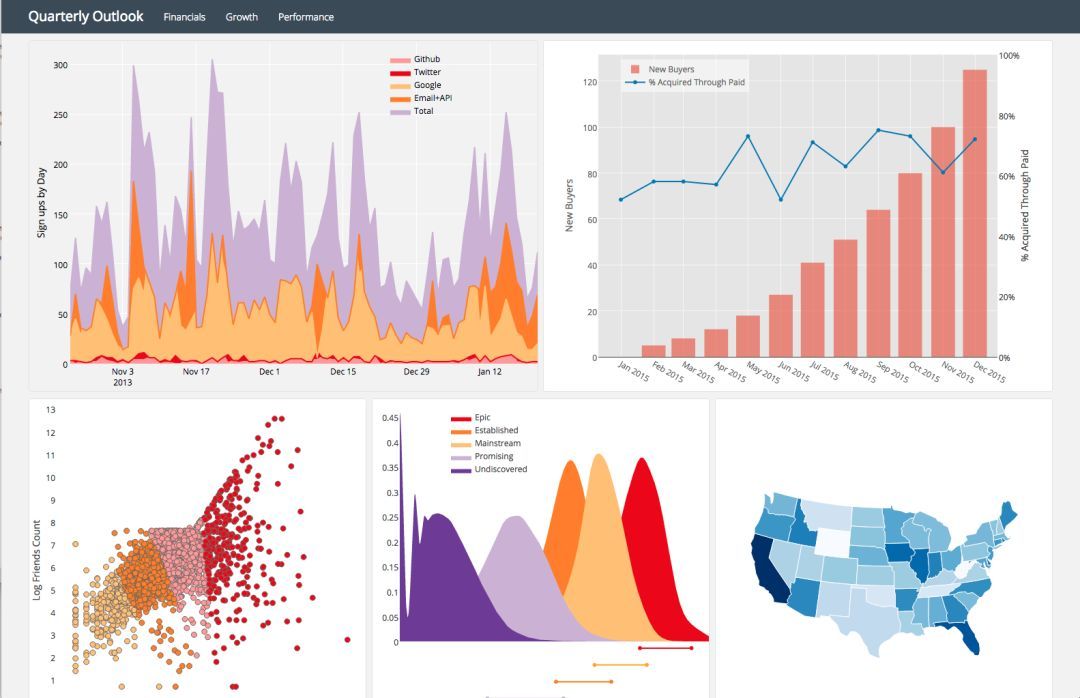
干货预警,全文15488字,阅读需要20分钟,带你重新认识Excel可视化。赶时间的朋友点赞收藏一气呵成!
关于日常中经常要画图表的同学,强烈推荐Excel这个工具。先给大家看一下用Excel做出的可视化表达效果。
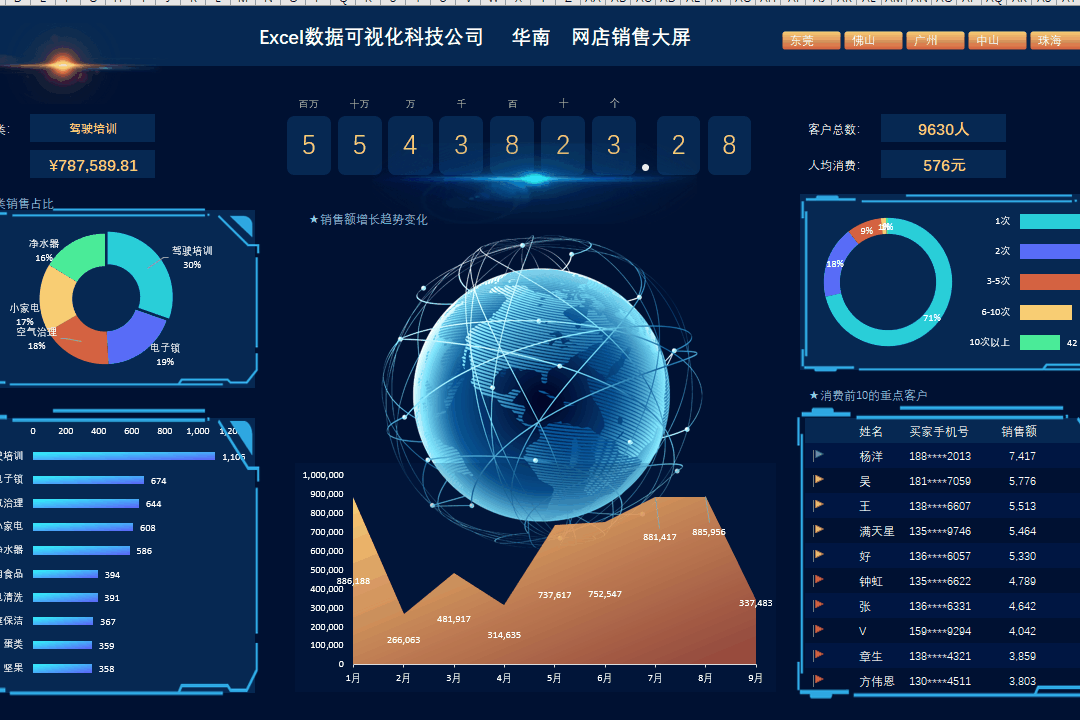
由于篇幅有限,我把整理好的内容和源文件教程都放在下方链接
❤点击这里获取Excel图表基础知识资料
❤点击这里获取自动化模板建模资料
❤点击这里获取动态图表资料
首先看看视频用Excel做出来的效果
知乎视频www.zhihu.com为什么要推荐Excel呢?
兼容性,Excel与PPT可以实现数据同步,数据修改后能直接呈现在PPT,一劳永逸。内在:Excel有5大类常规的数据可视化表达,图表类多达13种,还可以通过自定义制作多变的数据可视化表达,满足95%的日常办公需求。
跟其他数据可视化工具对比,
①对比可视化网站工具,E xcel拥有强大的数据分析(Excel函数,数据透视表等),而大多数在线工具只能输入结果,而无法运算。
②对比R、Python等,Excel对于初学者的友好高,基本2周就能大概掌握,而这些语言太难了!
③普及率高:哪台电脑没有装Excel,你要表达你的观点也容易。
想快速掌握Excel可视化表达,先了解一下可视化的全面架构:
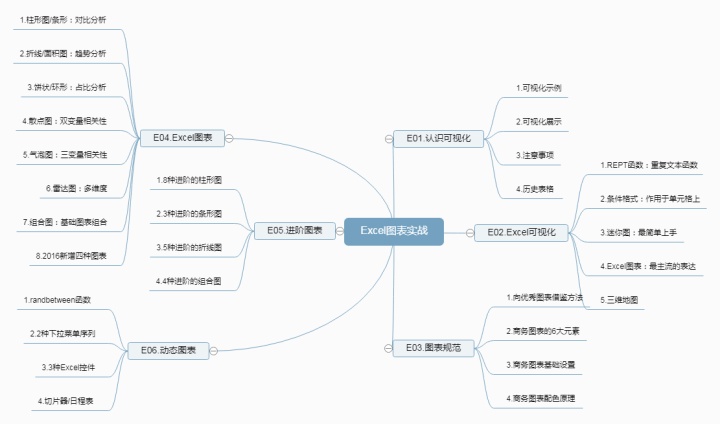
以下就是课件内容的例子,先给同学看一下效果:
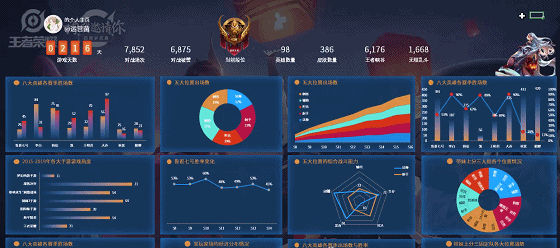
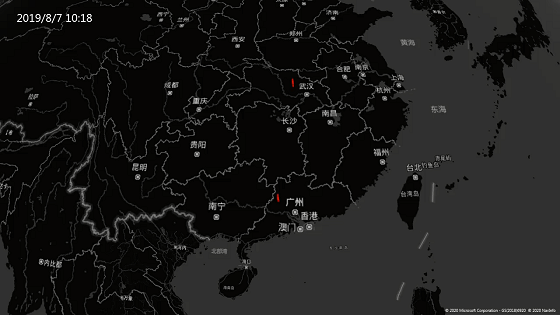
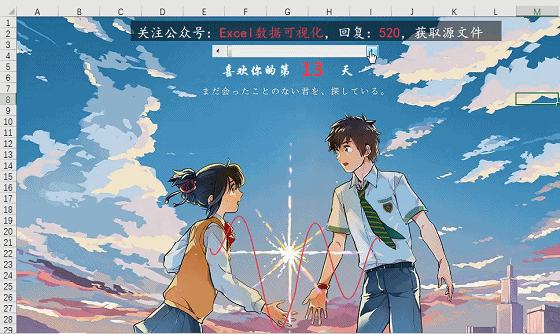
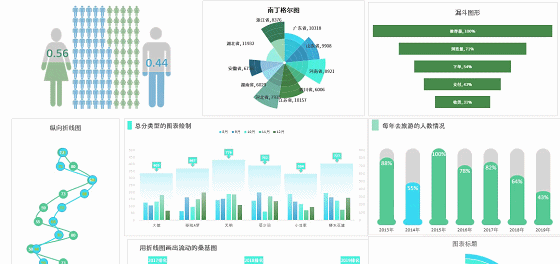
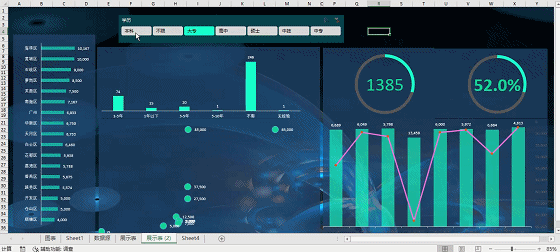
接下来,我们从第一个开始撩:
E01.认识数据可视化
数据可视化就是通过图形,呈现出数据大小,占比,分布等特点,从而传递信息给大家。
下面我就用地图简单举栗子吧
腾讯位置大数据https://heat.qq.com/
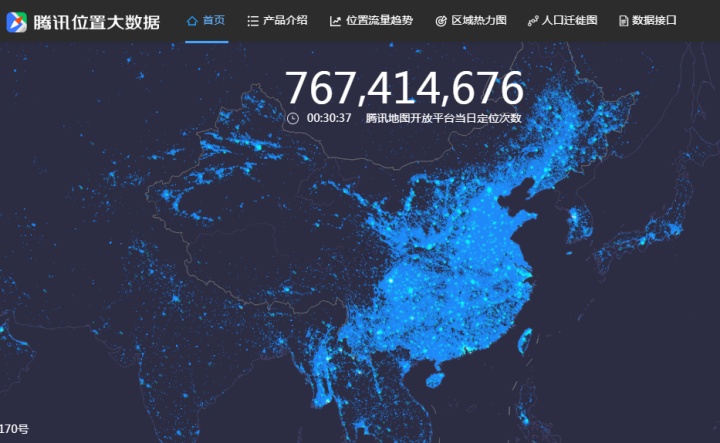
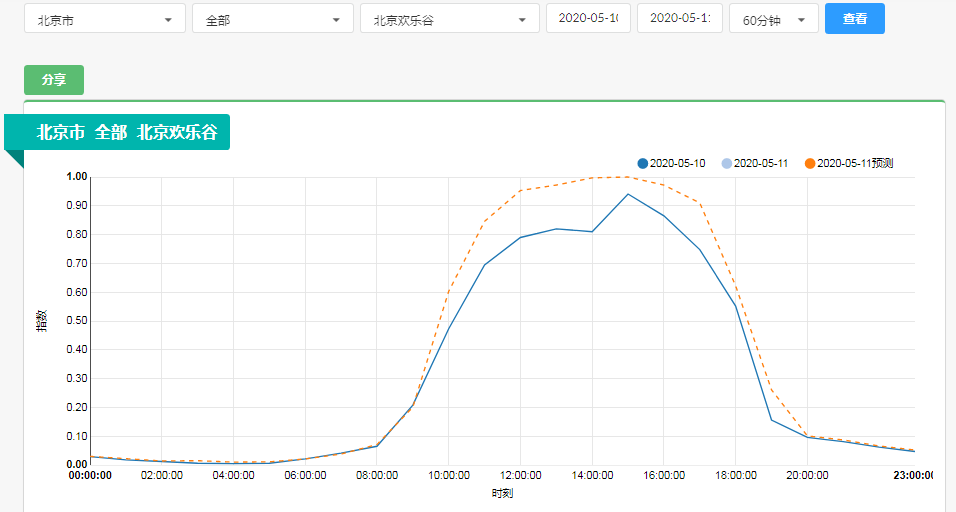
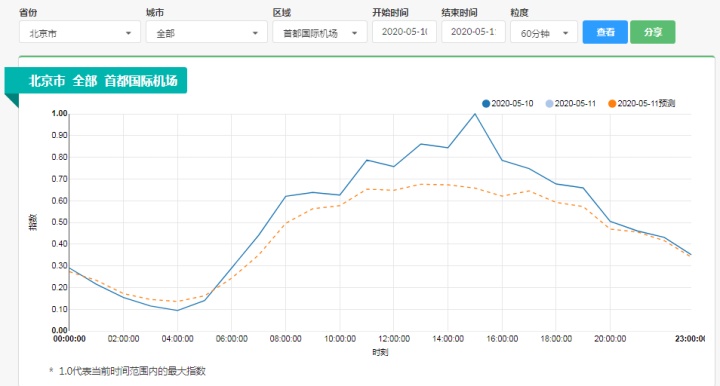
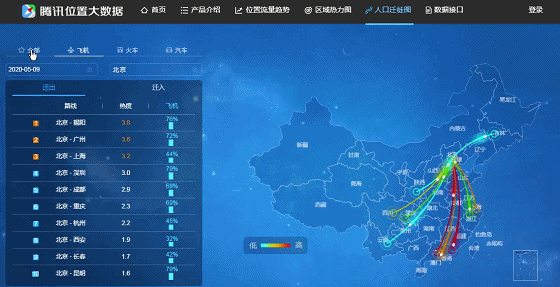
关于数据可视化,大家可以多去一些可视化网站看看,其实我们大多数人接触数据可视化应该是小学、初中、高中的地理课本。
E02.Excel的数据可视化表达
在Excel中常见可视化表达有五类,分别是REPT函数、条件格式、迷你图、Excel图表,三维地图。
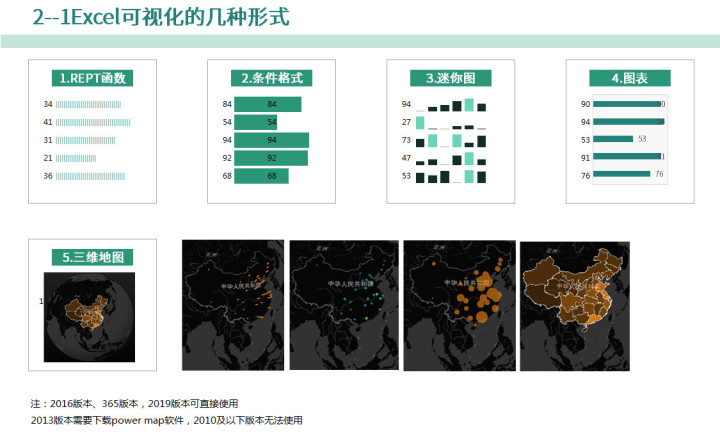
- 点击获取Excel图表视频教程和源文件模板★★★★★
N0.1 REPT函数
表达式:=REPT(text,number_times) =REPT(重复文本,重复次数)
注意重复文本要用英文状态下引用,通过具体的实例去实战吧~
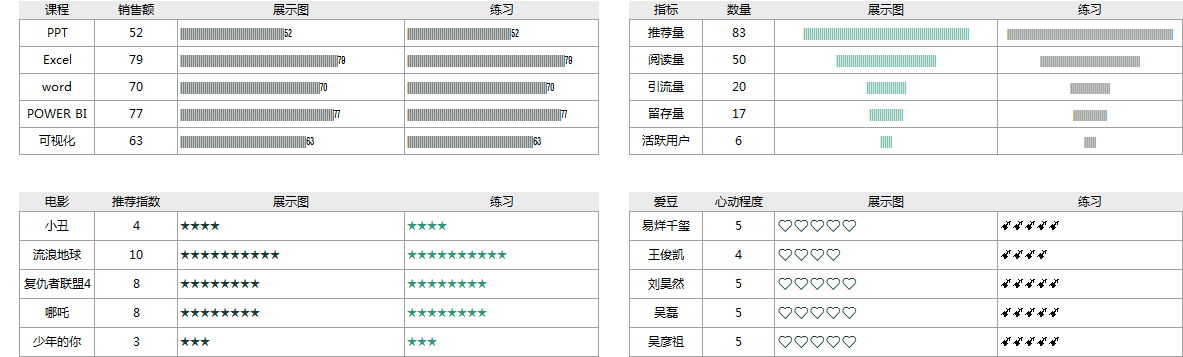
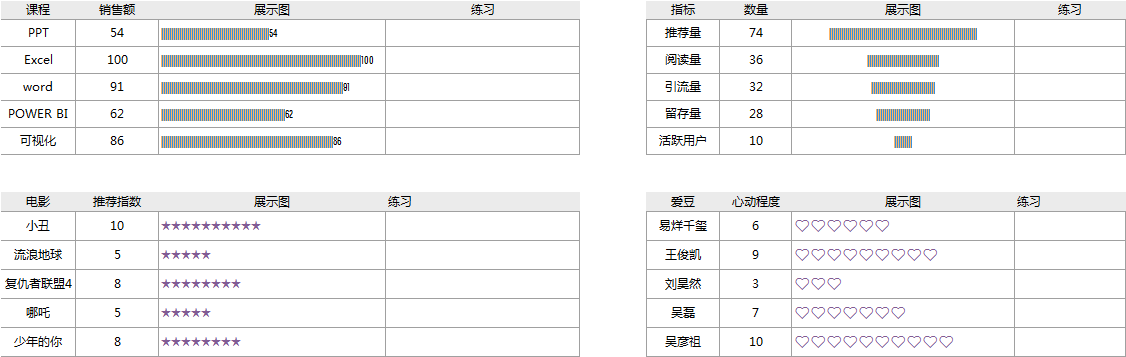
01.给课程做数据条
表达式子:=REPT("|",C5)&C5
选择适合的字体很重要,一般适合展示20至100的数据
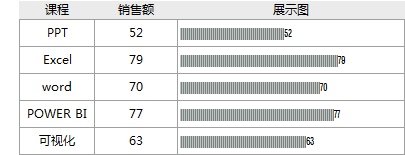
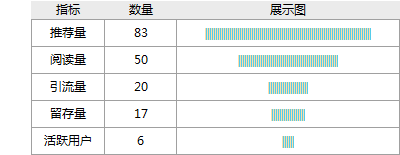

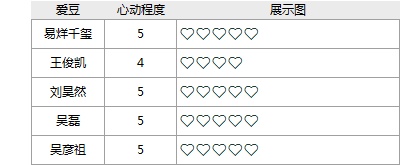
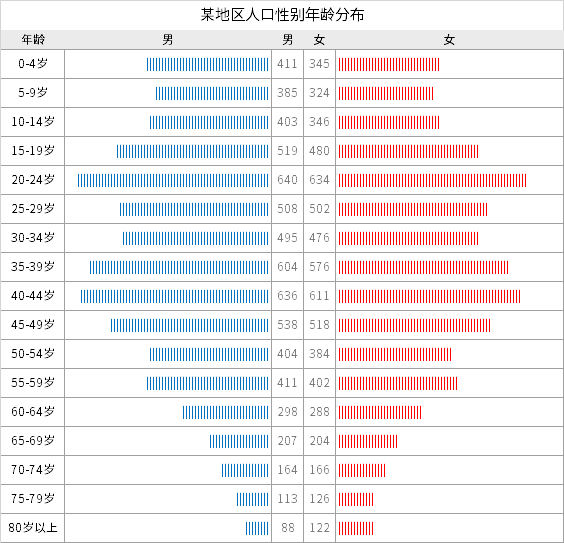
NO.2 条件格式
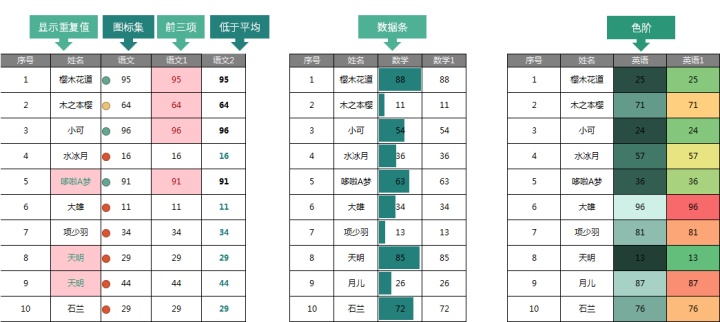
01.突出显示单元格规则
点击【开始】→【条件格式】即可选择相关的规则,突出显示相关的单元格。
1.查找重复值,查找班里不及格的人等等
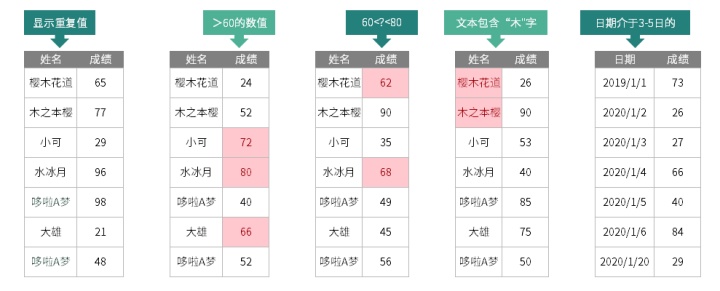
02.最前最后的规则
利用前N项或者后N项,通过突出显示快速找到对应的数据。
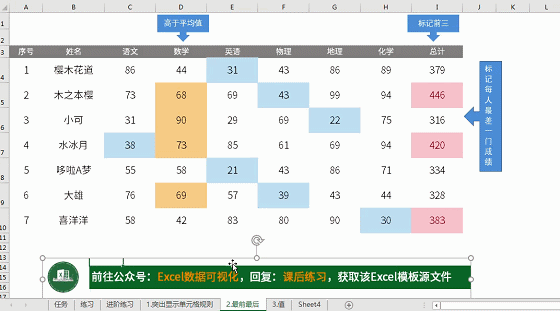
例如我们可以显示数学成绩高于平均分的同学、显示各位同学最低的一门科目成绩、班里成绩最好的3位同学
03.图标集
许多小伙伴不知道这些小图标是来自条件格式,导致了误以为是图表上的。
优点:其实这些精致的小图标设置很简单,通过默认的设置就能得出来。 缺点:就是精度不高,只能表示大概。图标集分为方向、形状、标记、等级四个归类,根据归类我们日常主要分别应用在
方向:表示涨↑跌↓,一般用于数据对比
形状:一般用于分类划分的信号
标记:用于标记状态,某件事做了与否,达成目标与否
等级:表示占比划分
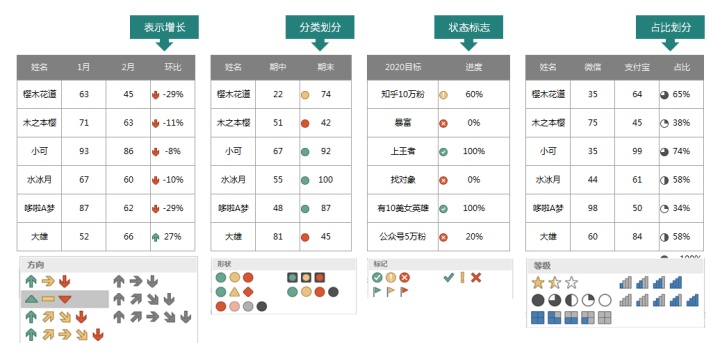

点击获取Excel图表视频教程和源文件模板★★★★★
04.色阶
色剂可以设置双色色阶或者三色色阶。
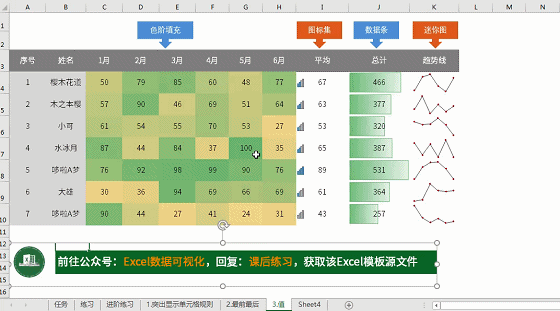
05.半自定义规则
如果还不过瘾可以通过自定义格式来设置,整体设置也不难,所有的框和图标均可以自定义设置。
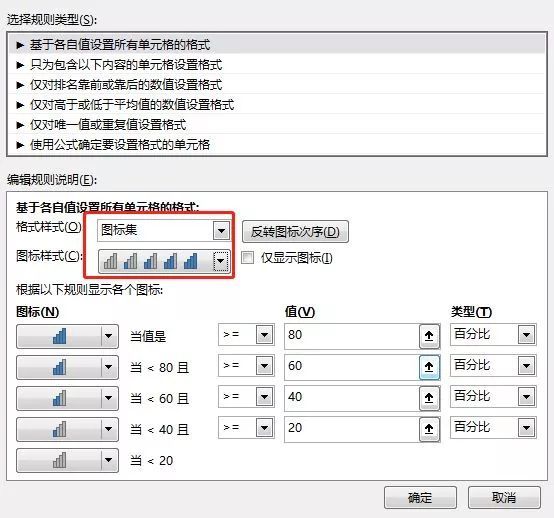
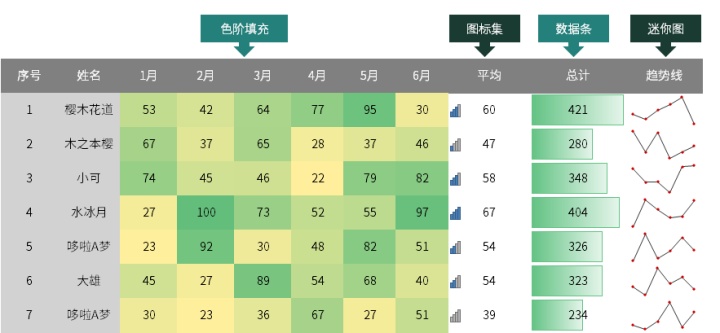
06.公式自定义条件格式
公式自定义条件格式,相对与上面的会难点,但通过简单标志有更高的灵活度。
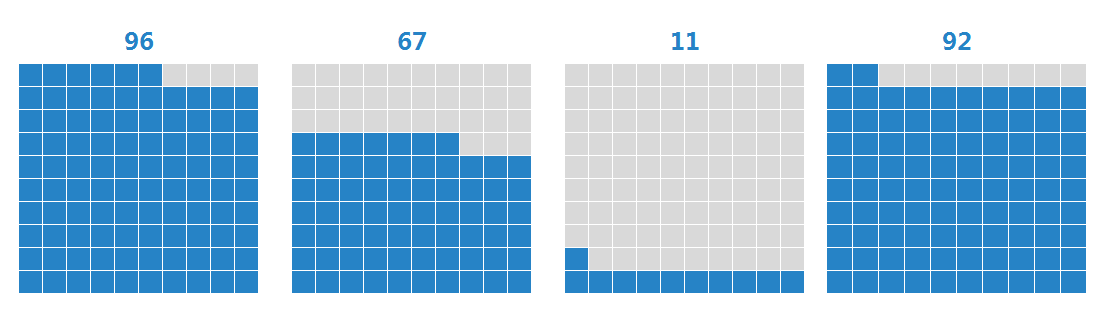
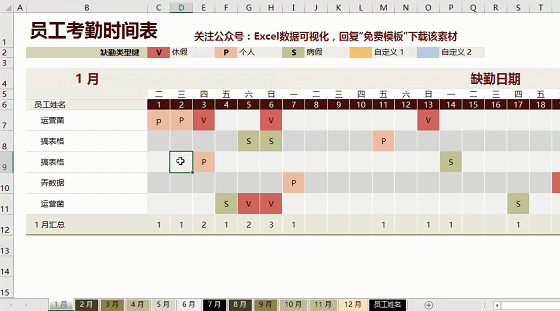
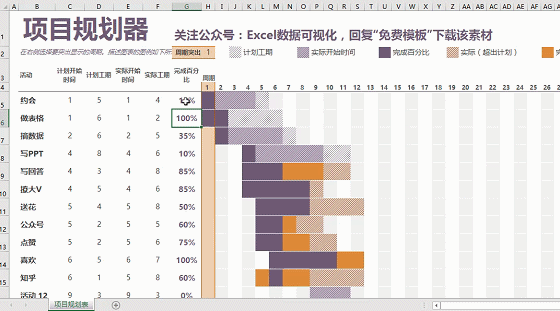
- 点击获取Excel图表视频教程和源文件模板★★★★★
03.迷你图
迷你图有三种形式,柱形、折线和盈亏图,它的优点是能大概表示数据状态,确定就是精准度低,图形无法表示数据真实差距。
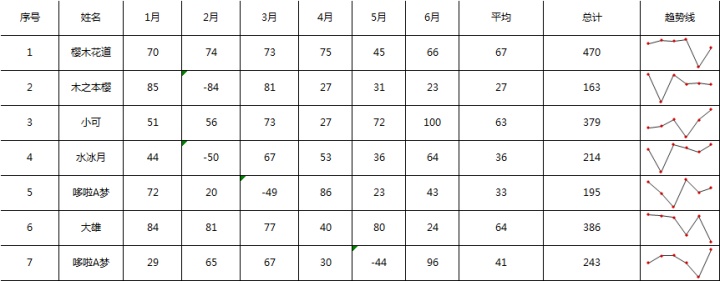
经过可视化后↓
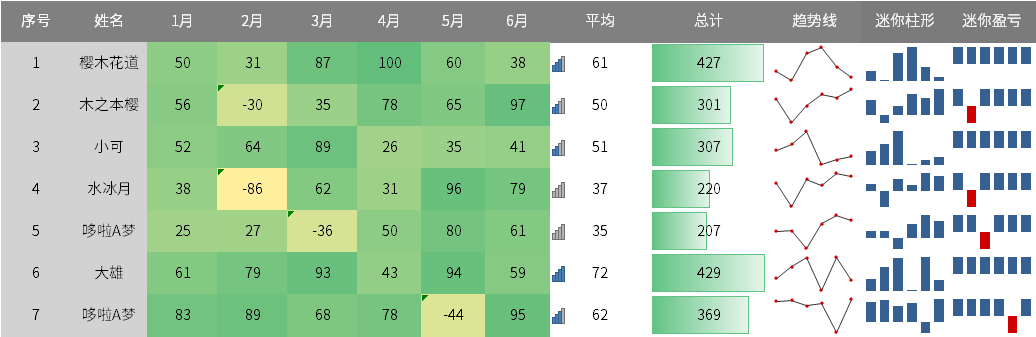
- 点击获取Excel图表视频教程和源文件模板★★★★★

04.三维地图
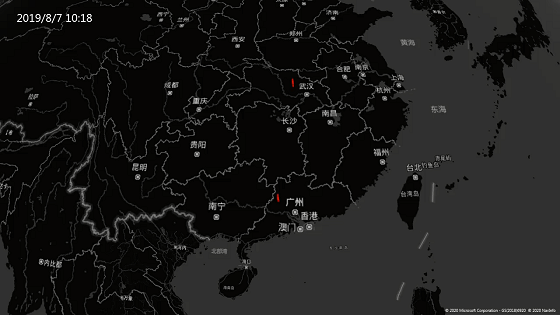
本题版本要求:2016及以上,2013版本可以安装power map插件还能拯救。
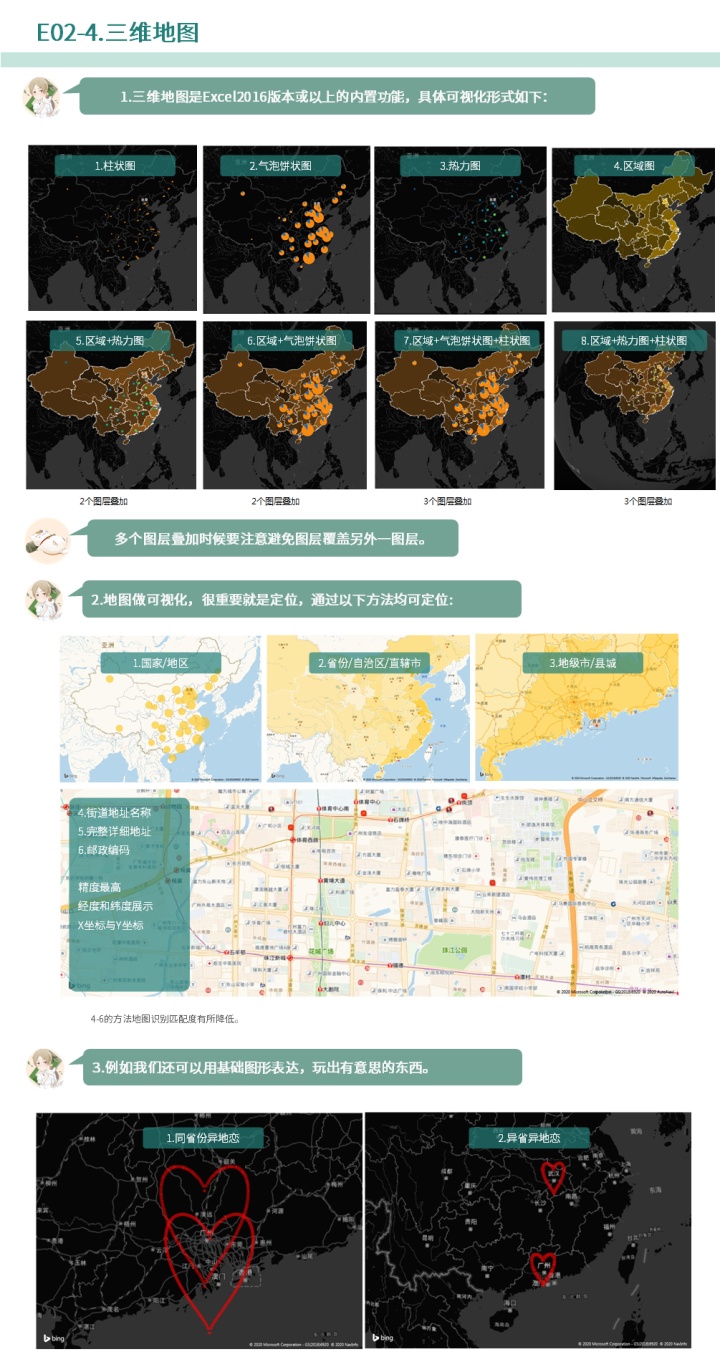
- 点击获取Excel图表视频教程和源文件模板★★★★★
本道题可以简单拆分为:心形图形表达式+三维地图
01.第一步构建数据源
我们在百度或者一些论坛上找到心形的函数Excel表达式,然后在Excel上列出具体的数据源,这是最关键的又是最麻烦的一部分工作。就能直接下载该我精心为大家准备源文件啦!
02.打开三维地图
1.我们把标准的心形函数表达式放到三维地图上,其表达效果这样紫滴,地理曾经满分的我一下子恍然大悟,这不就是本初子午线(经度=0)与赤道(纬度=0)交界的地方嘛。
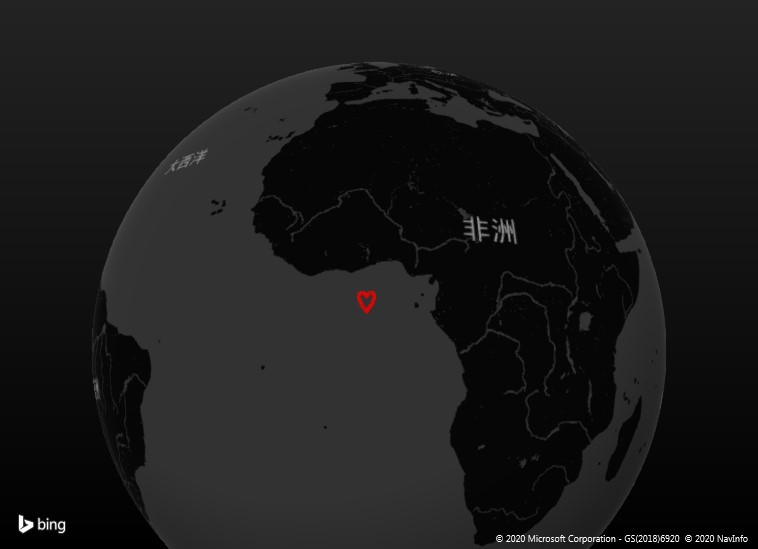
2.当我们把坐标的中心定位到广州,不就是将原来的表达式加上广州的经纬度,我马上百度了一下广州的经纬度。广州(东经113.23,北纬23.16)大小老可爱们直接在我的城市填上经纬度就OK啦↓
以广州为例↓
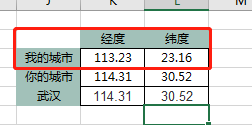
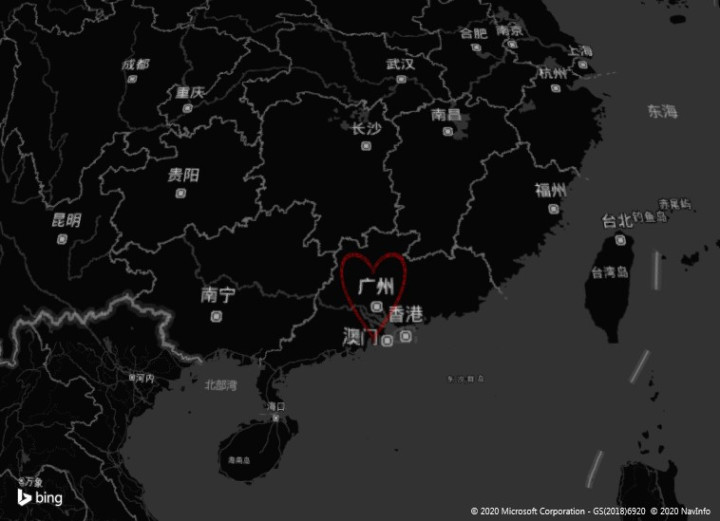
延伸:西经与南纬,需要把坐标写成负数。如西经113.23,南纬23.16(-113.23,-23.16)这样表达。
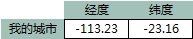
于是我们在茫茫的太平洋找到这个东西↓
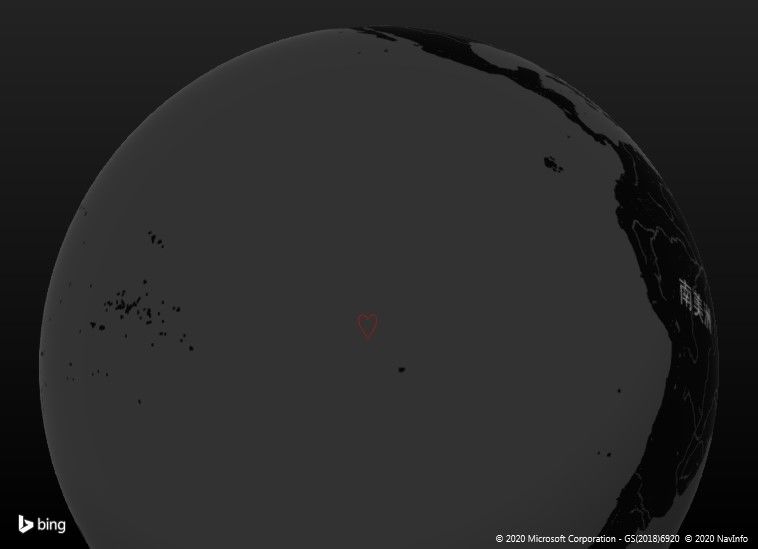
03.添加异地坐标
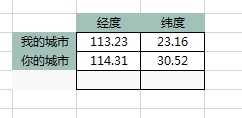
在对应我的城市,和你的城市填上对应的坐标轴,可得到:
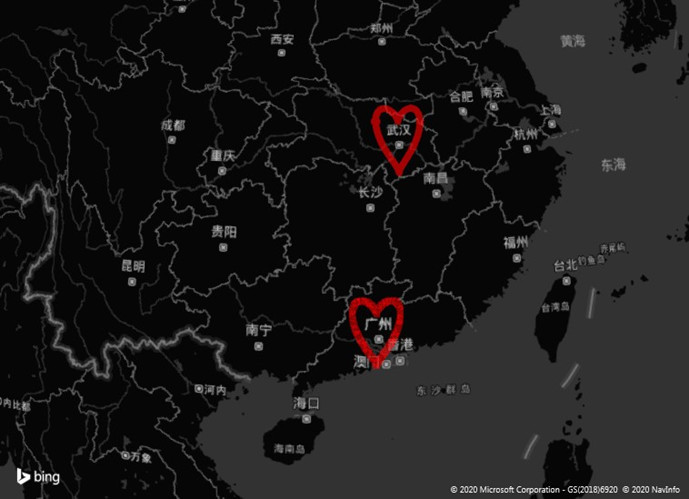
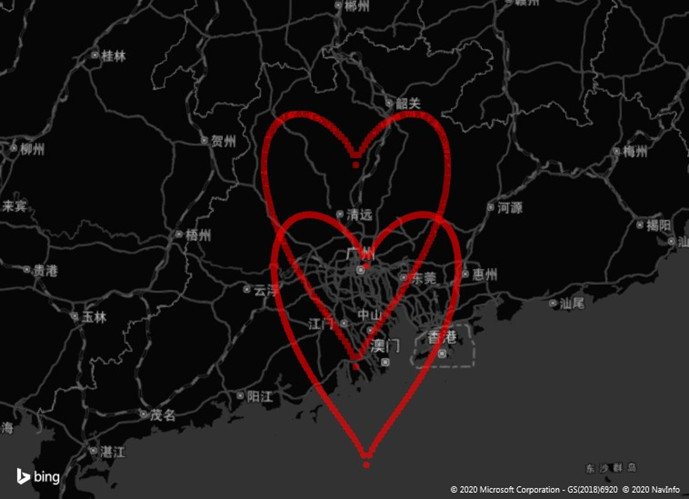
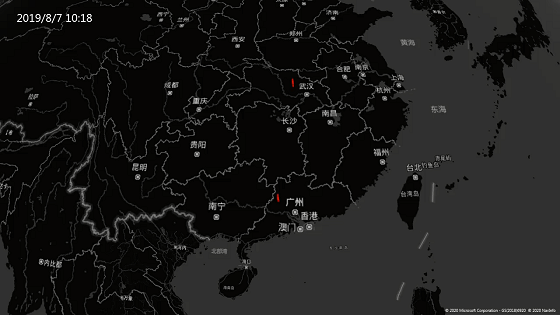
05.特别提醒
更改过数据源后一定要刷新数据啊!
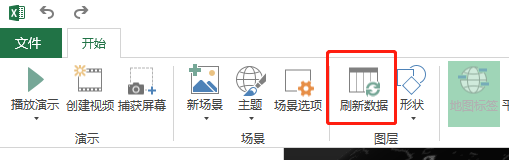
E03.了解Excel图表的规范与应用
E03-1.参考优秀的图表借鉴样式、布局、配色等
a.echart网站
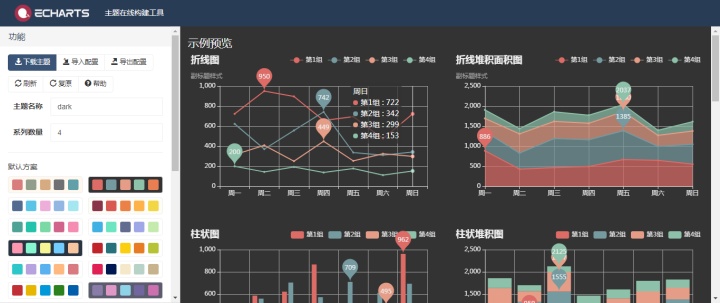
b.设计网站
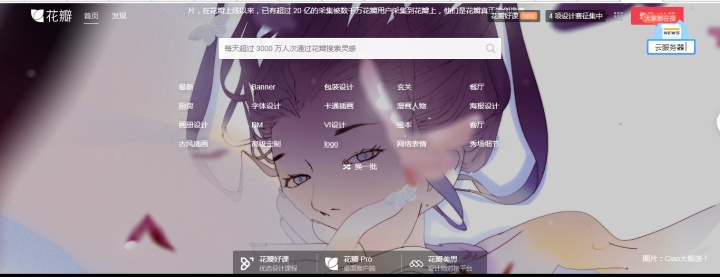
c.可视化平台等:如网易数读
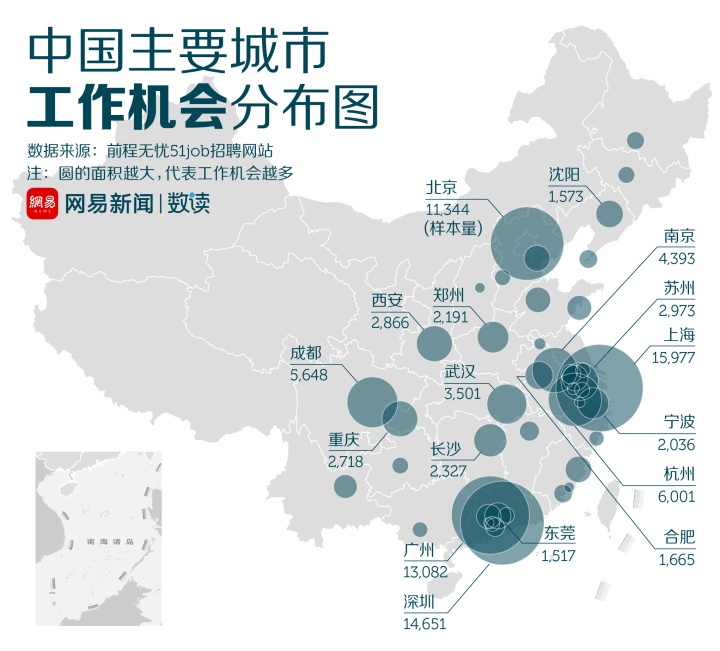
d.商业杂志
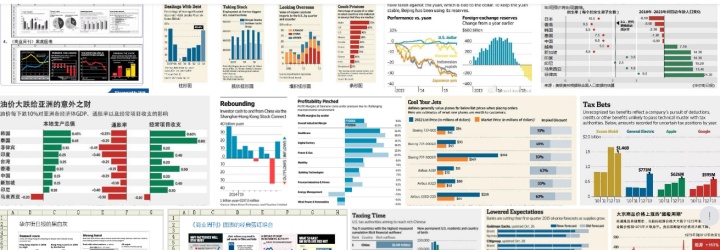
E03-2.一份专业商务图表具备哪些特
图表原有元素:2.主标题;5.图例;6绘图区(1.纵坐标、2.网格线、3.横坐标、4.图形)
添加元素:1.logo;3.副标题,4.单位,7.备注
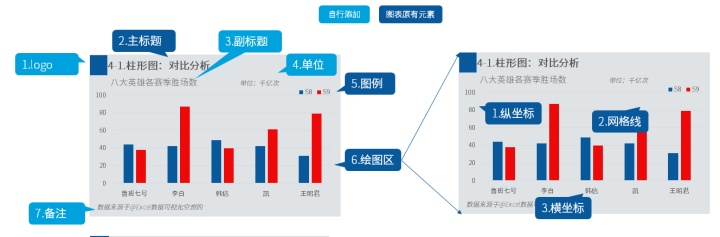
E03-3.快速了解图表基础设置

E03-4.配置表格主题颜色
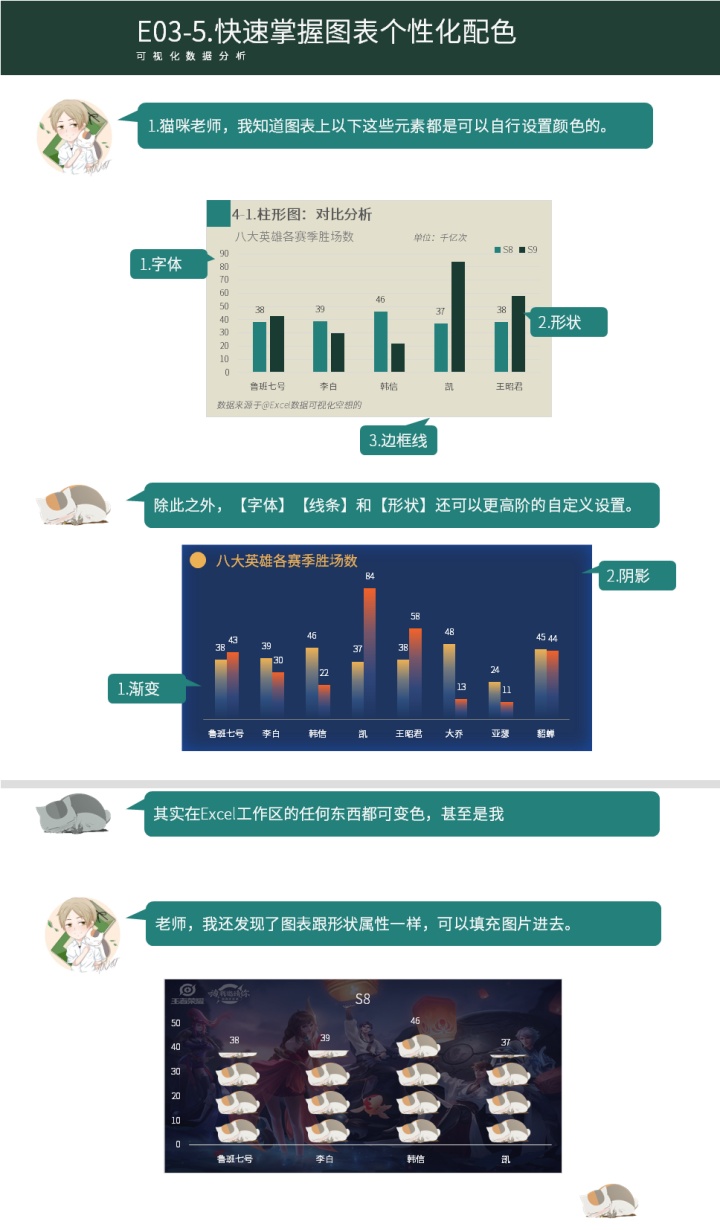
E03-5.系统设置整个表格主题
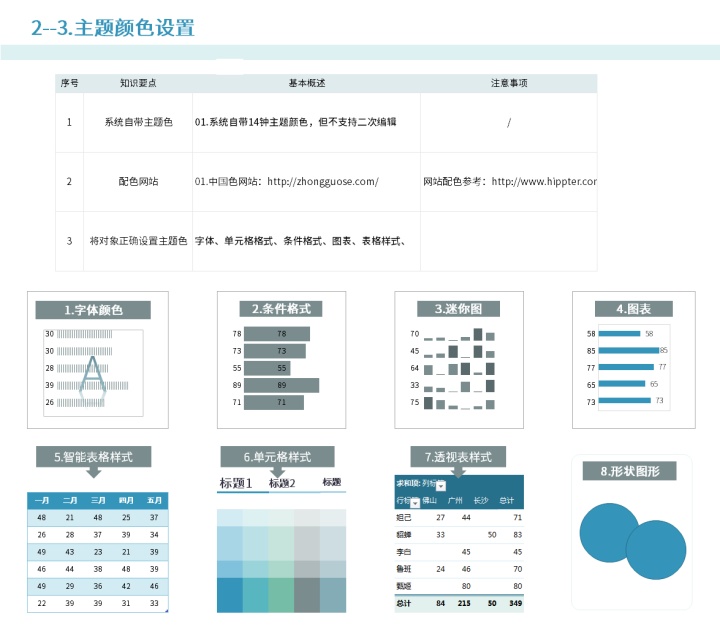
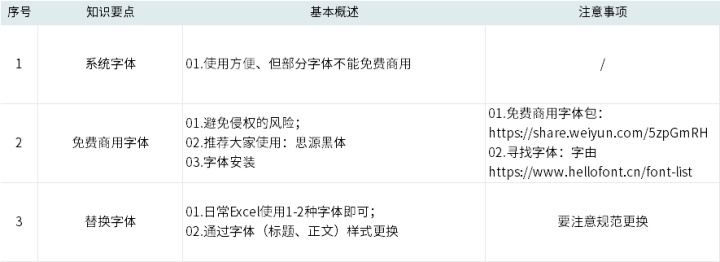
了解整个表格和图表的基础和规范设置后,我们马上去了解各种基础图表。
E04.玩王者荣耀,学习基础图表
学习基础图表,大家只需要吧这个《王者荣耀看板》做一遍,基本就你能掌握90%日常工作的应用,更重要你做完后会有一股成就感。
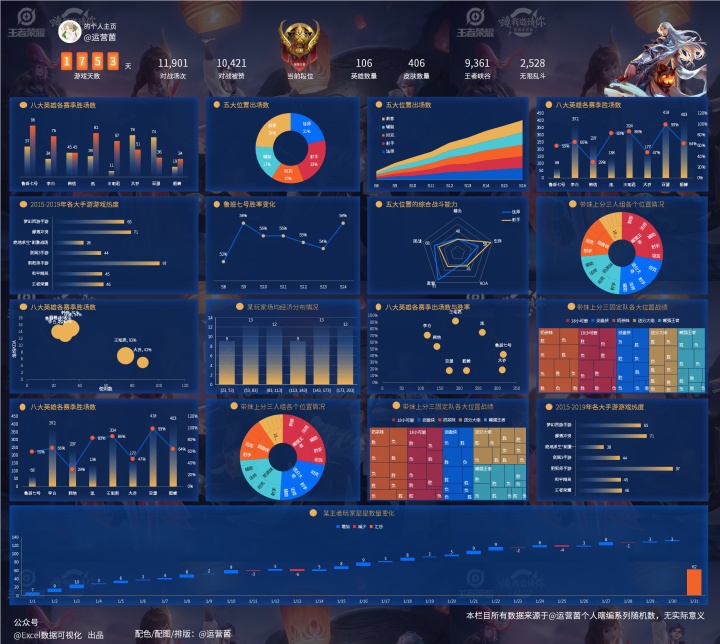
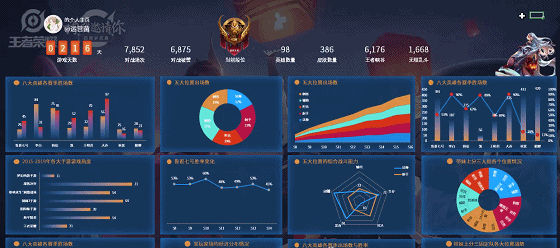
那我们分解一下,都是由哪些图表构成的,从这个图表就能从主标题看出是哪些图表,我们还可以通过点击图表左上方蓝色■形状,进行跳转到对应的图表联系区域。
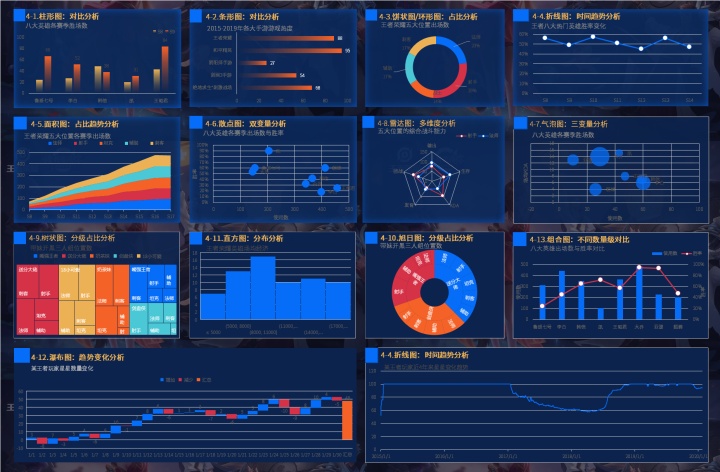
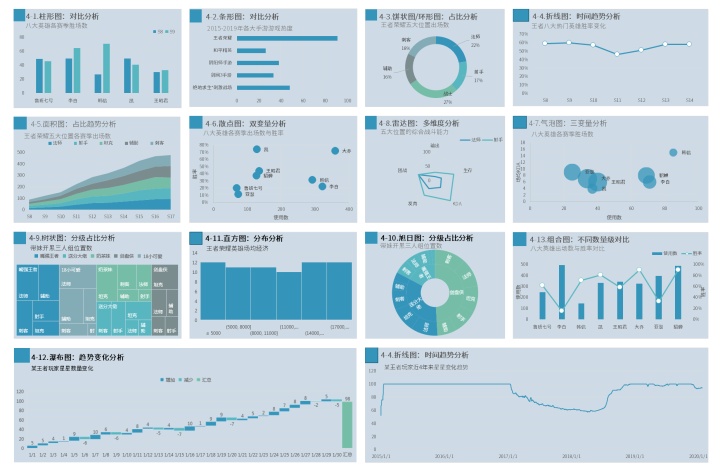
教学部分主要采用了《经济学人》的配色风格演示,大家可以通过设置页面布局的主题,变换主题颜色。
E04-1.柱形图
01.表格开始页引导:
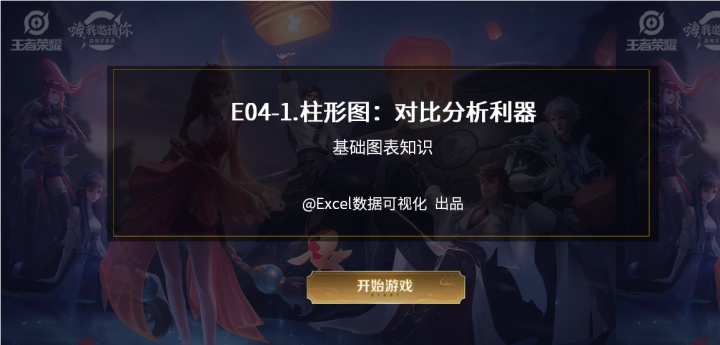
02.图表练习区域展示:
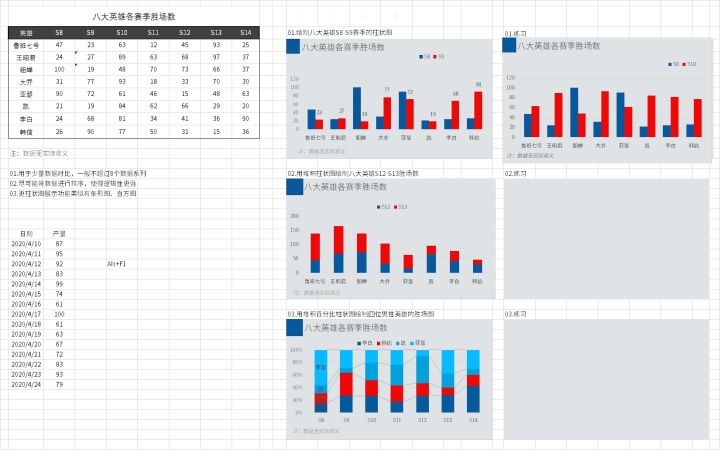
02.图表小结区域:
每个图表做了实践之后,我们会给大家总结主要的知识点,方便大家快速上手图表。
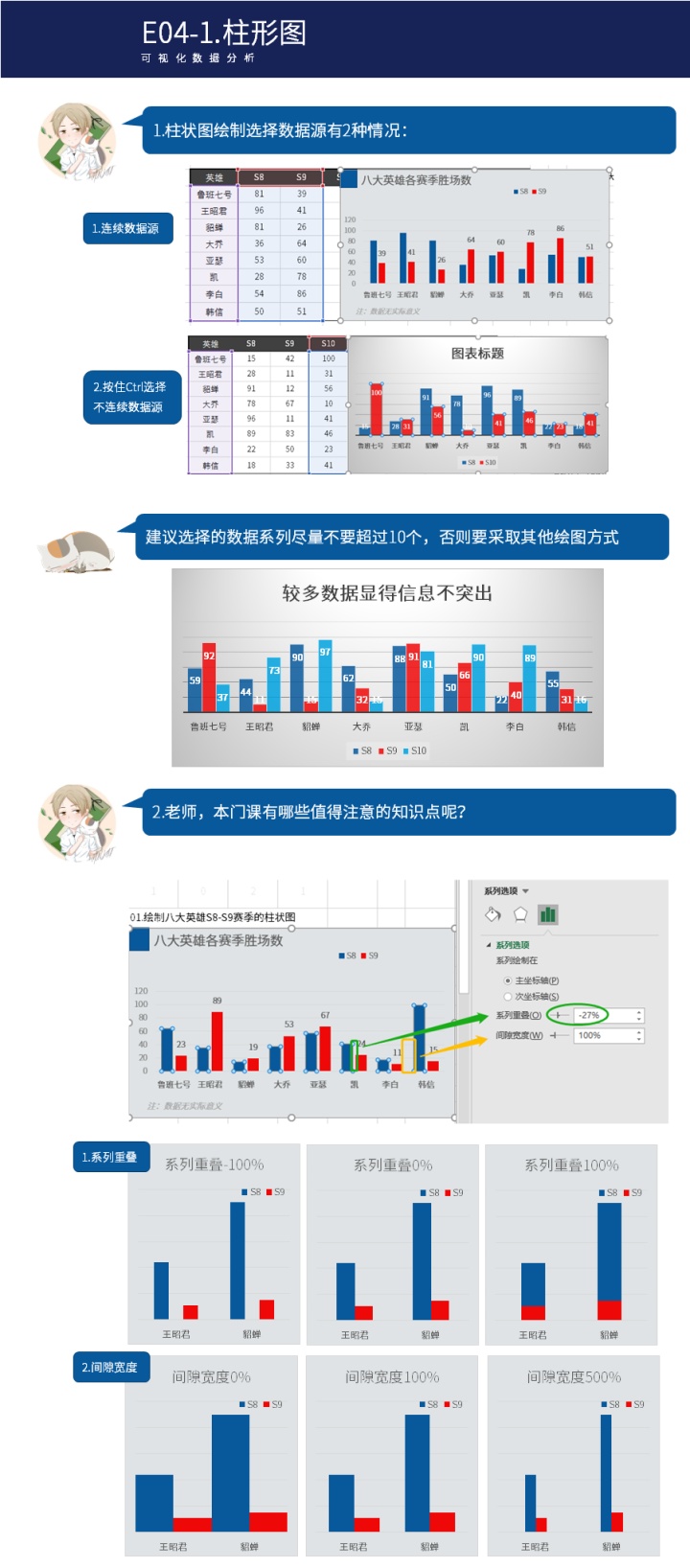
E04-2.条形图
条形图在王者荣耀中很常见,例如对战战绩图,血量、蓝量还有回城图都是由条形图来展示的。
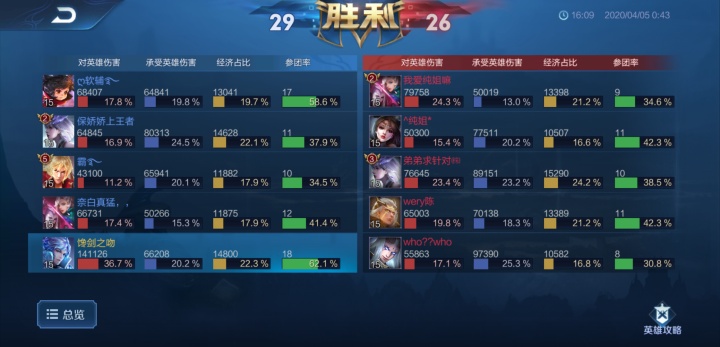
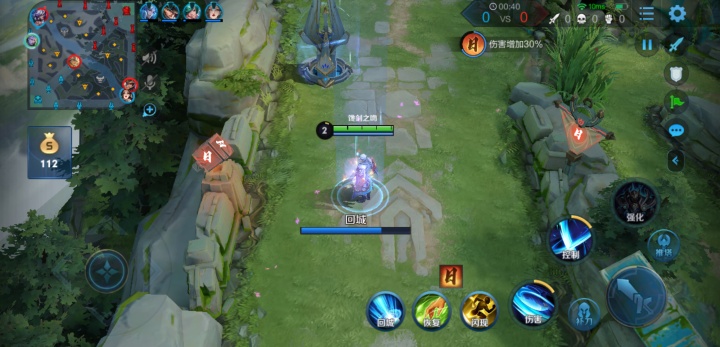
- 点击获取Excel图表视频教程和源文件模板★★★★★
03.知识点小结:
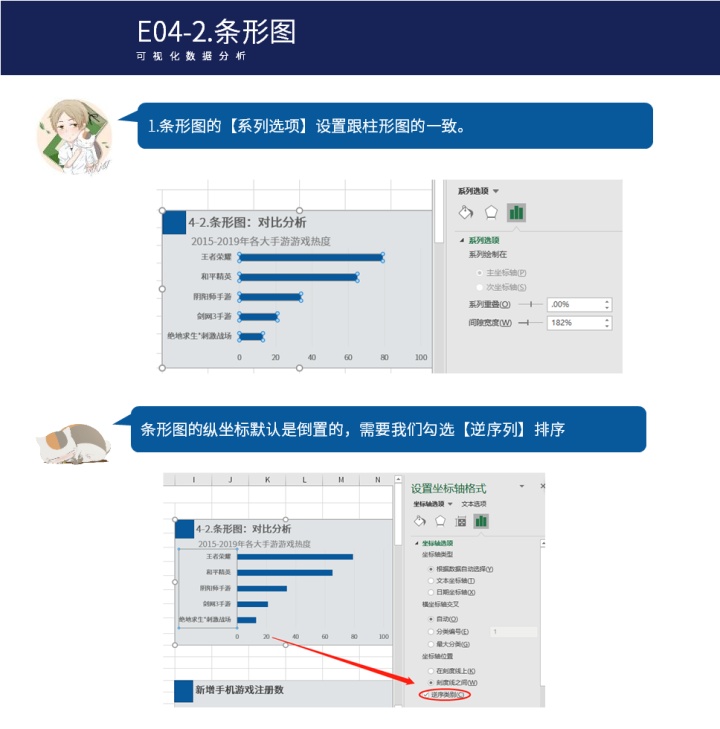
接下来的图表,就简单跟介绍一下需要注意的事项,或者一些与其他图表的不同点或共同点:
E04-3.折线图
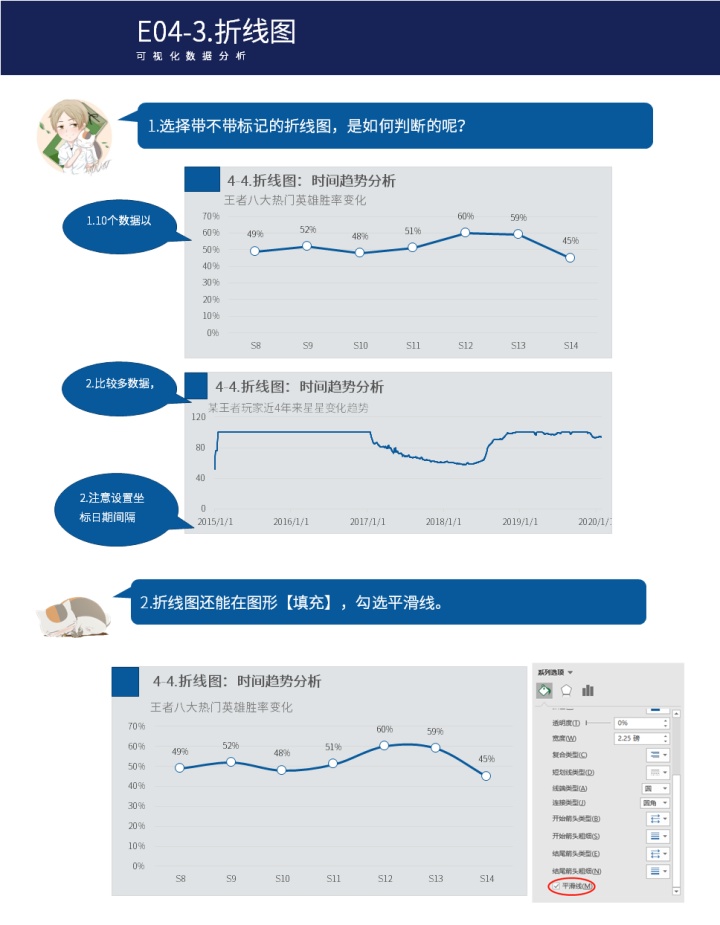
E04-4.环形/饼状图:占比分析
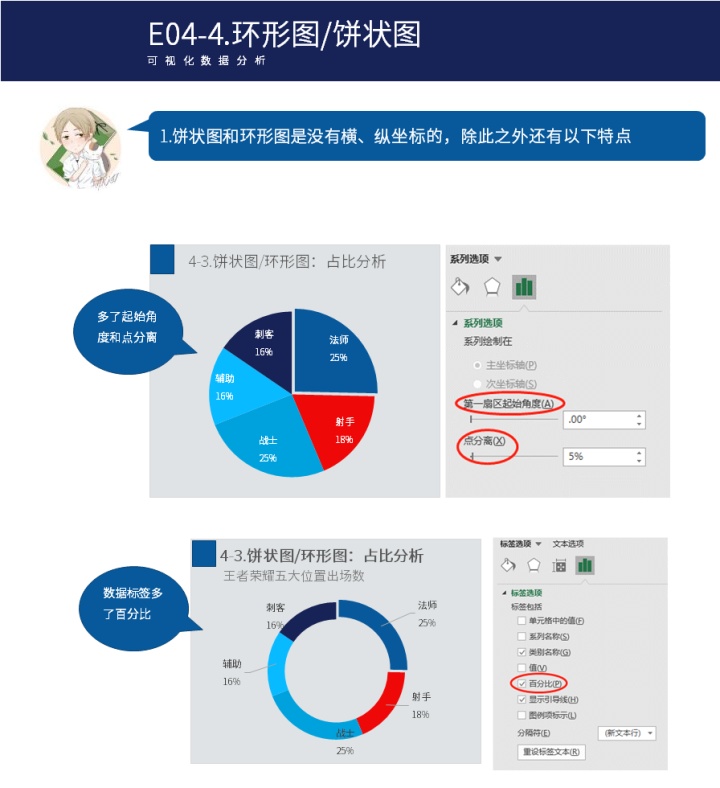
E04-5.面积图:占比趋势分析
这个在王者中的经济占比运用的就是面积图。
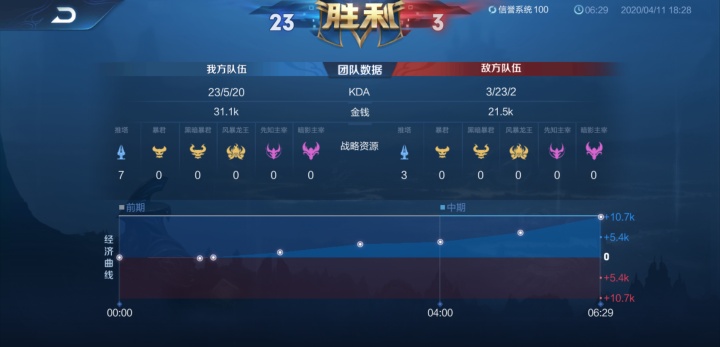
03.知识点小结:
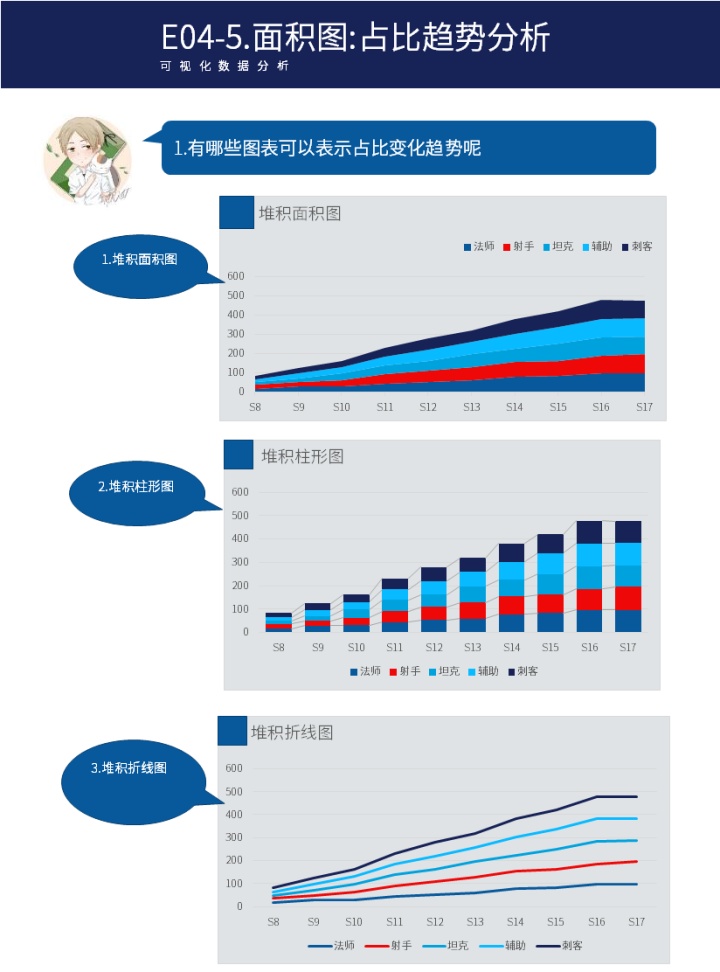
E04-6.散点图:双变量分析
03.知识点小结:
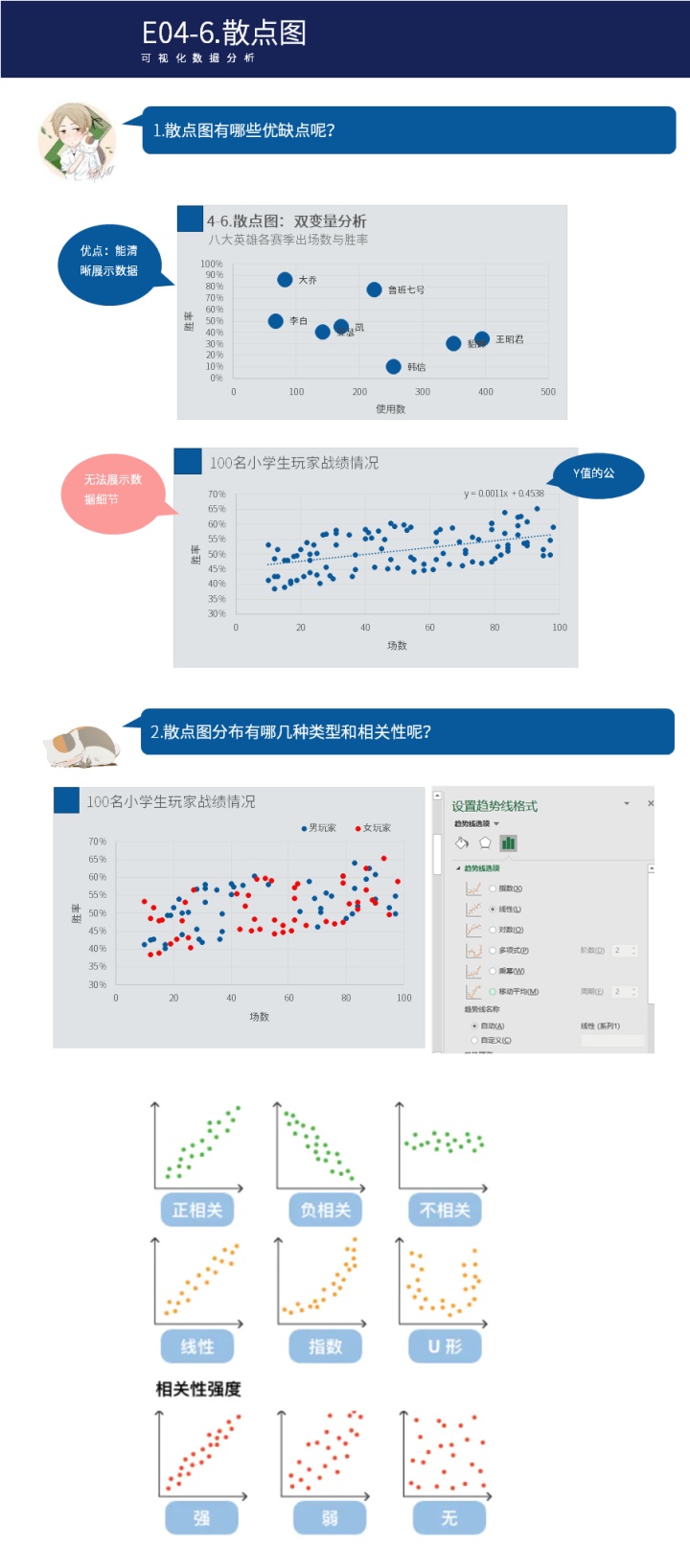
E04-7.气泡图:三变量分析
03.知识点小结:
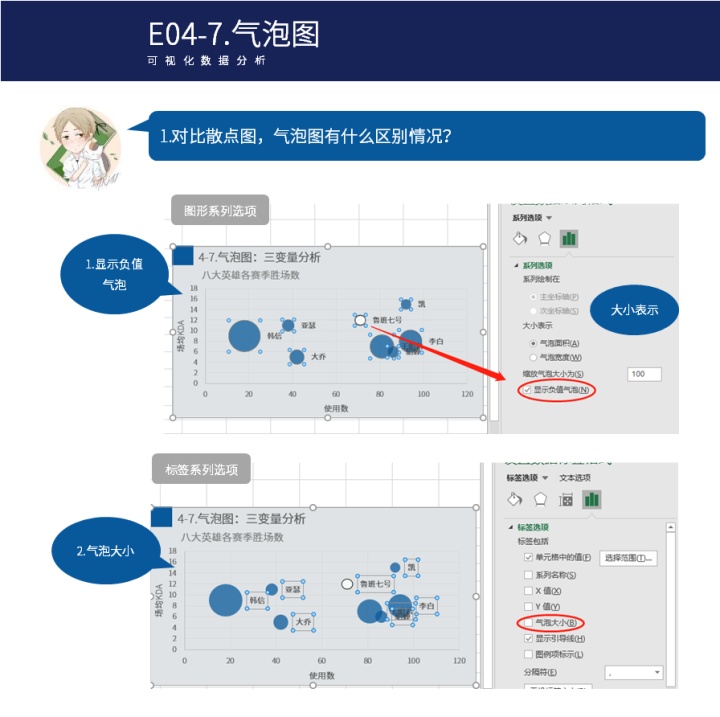
E04-8.雷达图:多维度分析
最常见在我们的综合战力分析上,几乎每个游戏都会常常用到这种的对比。

03.知识点小结:
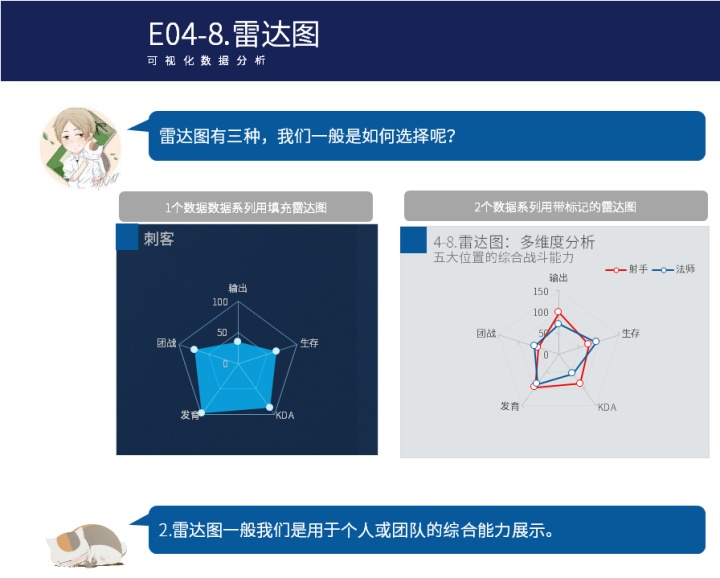
以前的案例示范:
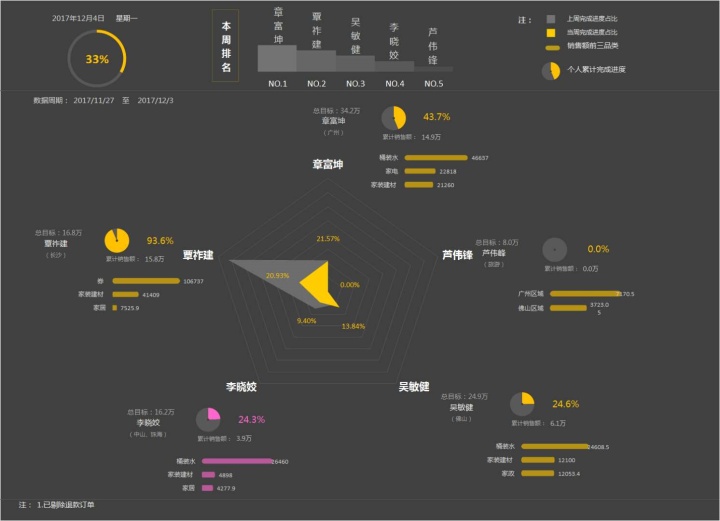
E04-9.树状图:分级占比分析
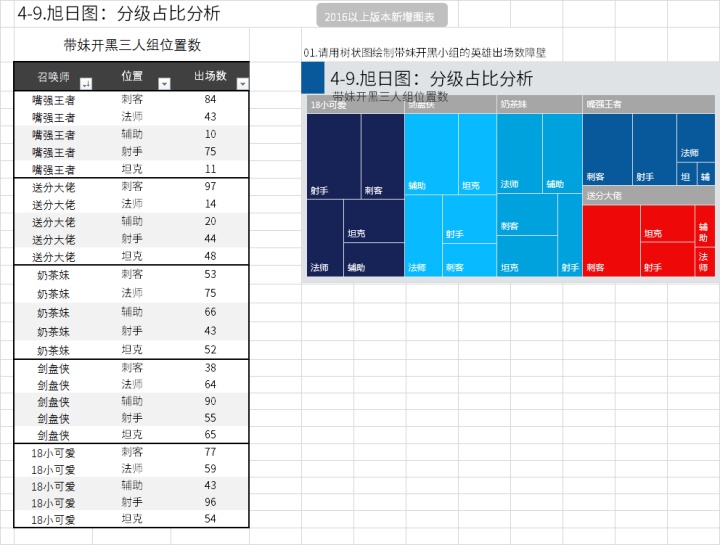
E04-10.旭日图:分级占比分析
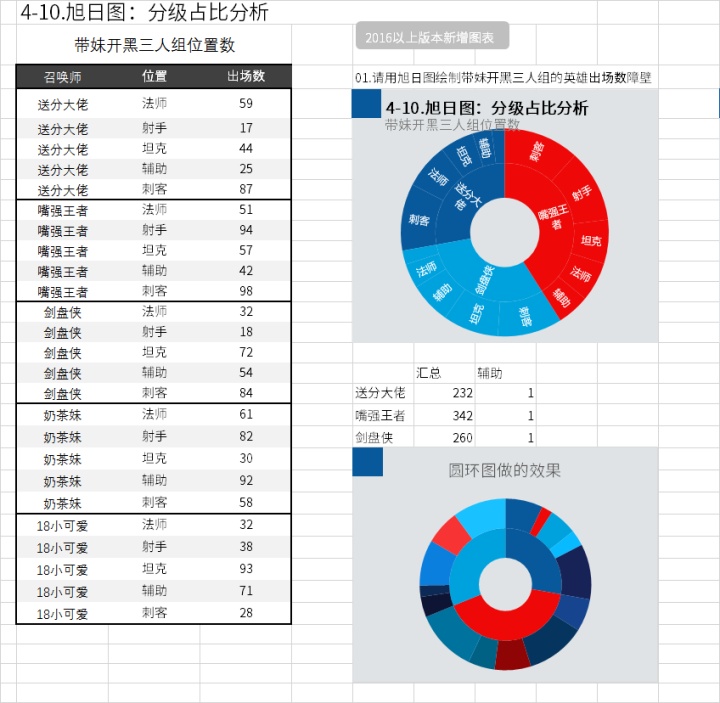
E04-10.直方图:区间分布分析
直方图更像简化版的正态分布图,它经常用于统计数值区间的分布,例如年龄段的人数、收入水平、工资收入分布等。
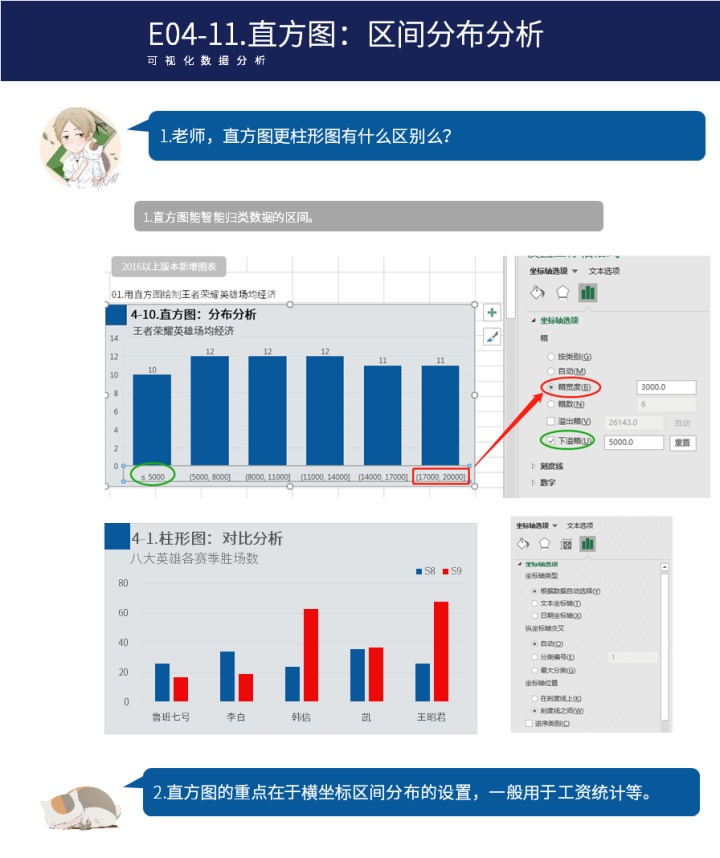
E04-12.瀑布图
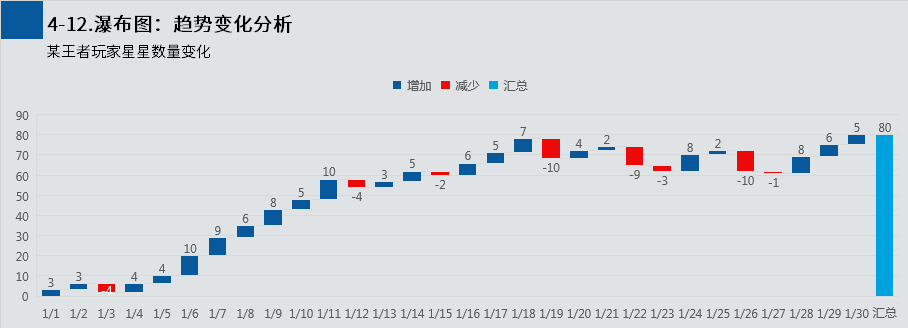
E04-13.组合图
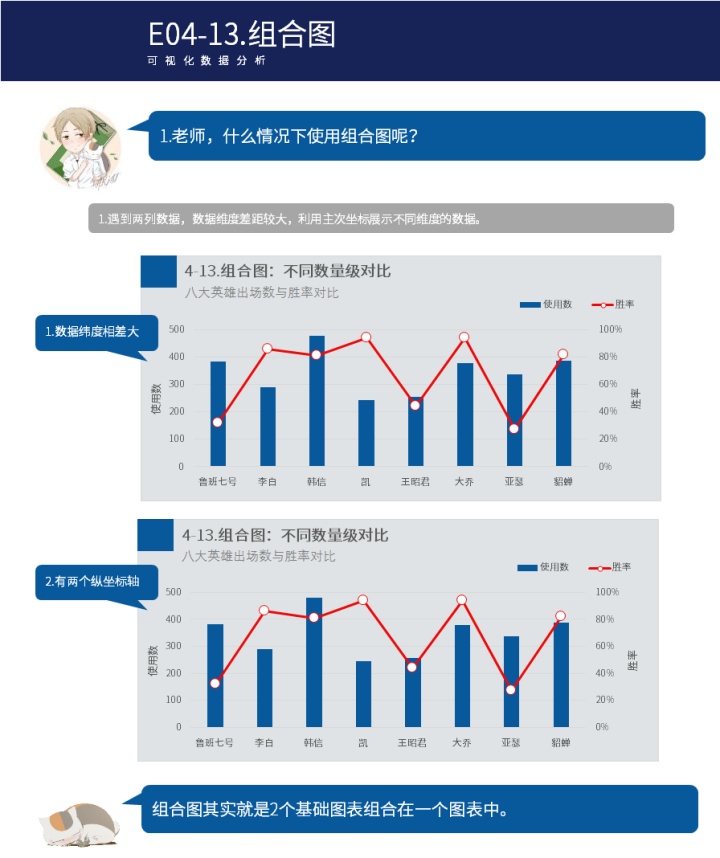
E04.最后一招,数字放大法!


- 点击获取Excel图表视频教程和源文件模板★★★★★
最后,我们把上面的所有图表拼合在一起,可得:
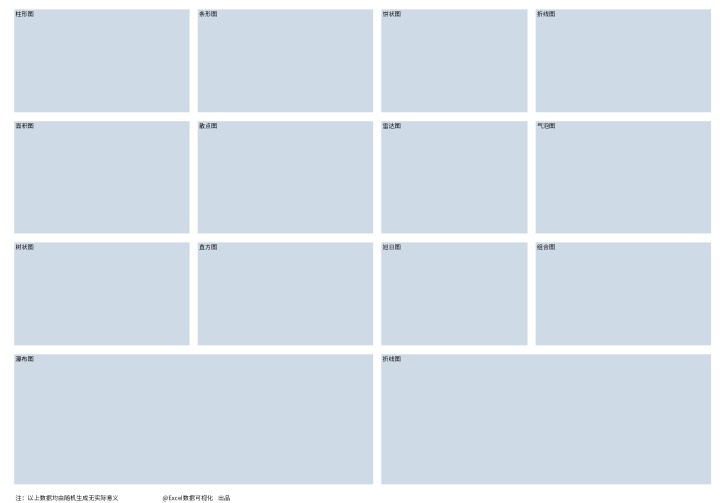
把我们所学的图表,一一放进去,可得到:
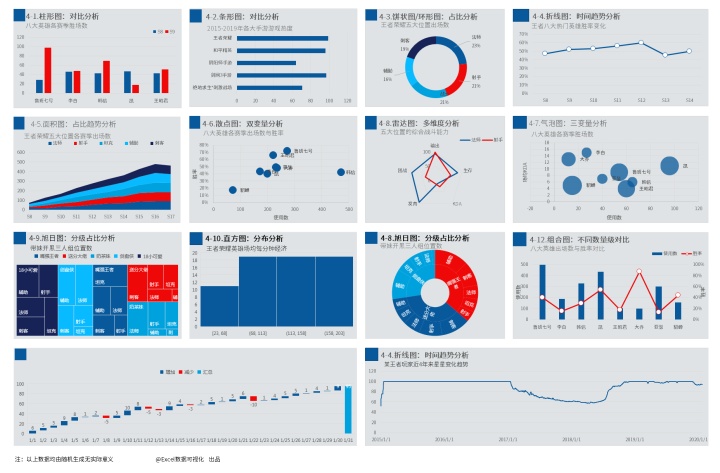
- 点击这里获取Excel图表学习资源★★★★★
E05.进阶のExcel图表
在进阶图表中,我们通过巧妙构造数据源结构或者图表结构,生成经典的图表。
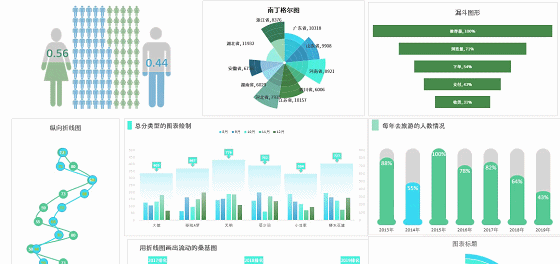
- 点击获取Excel图表视频教程和源文件模板★★★★★
为了方便大家的理解,从基础图形的变异划分,分别为柱形图、条形图、折线图、组合图的进阶表达。
E05-1.进阶的柱形图
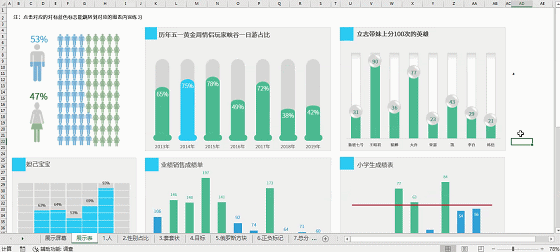
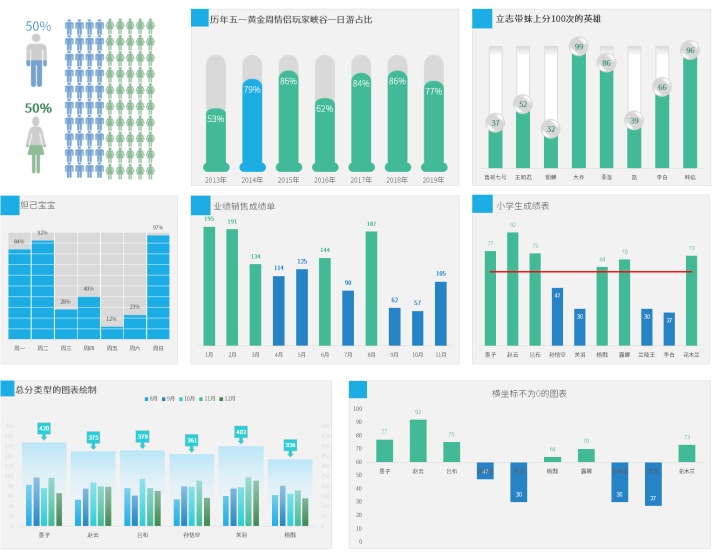
1.人口百分比图
这个图形可以拆分为2个图形表达,分别是个体百分比和群体百分比。
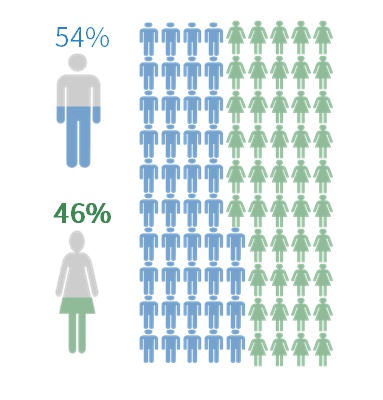
1.个体百分比
主要是运用了填充的功能,把png的素材填充进柱形上。
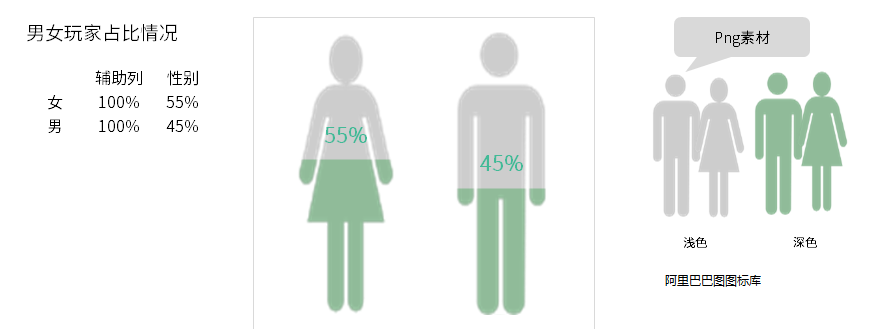
2.性别百分比图
这个难点在于构造数据源上,我们拆分可以看成2个堆积柱形图,拼合成一个。
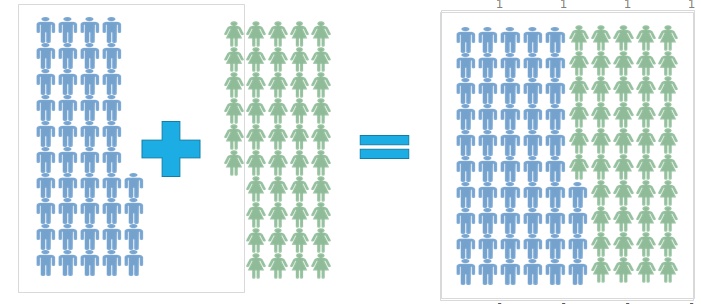
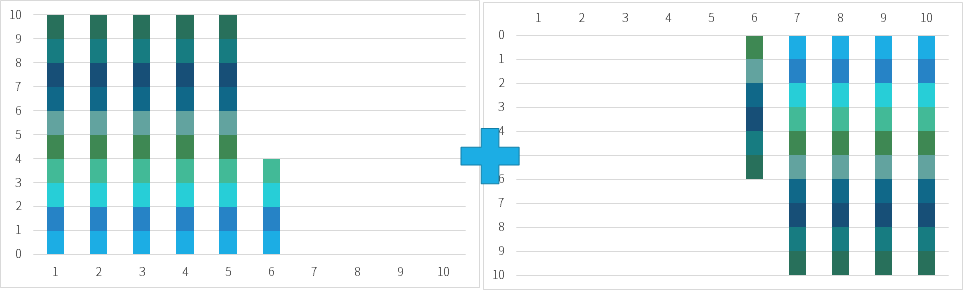
3.有点*的柱形图
利用了辅助列和下面放置椭圆形的形状,即可放置在底下构造成**的形状感。
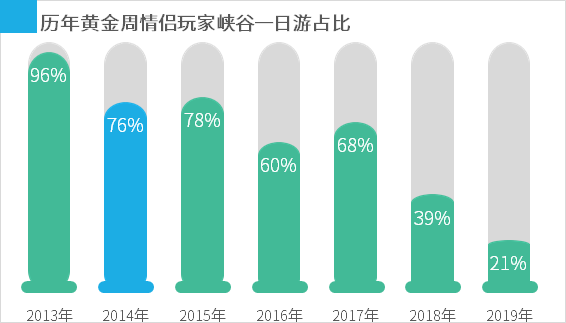
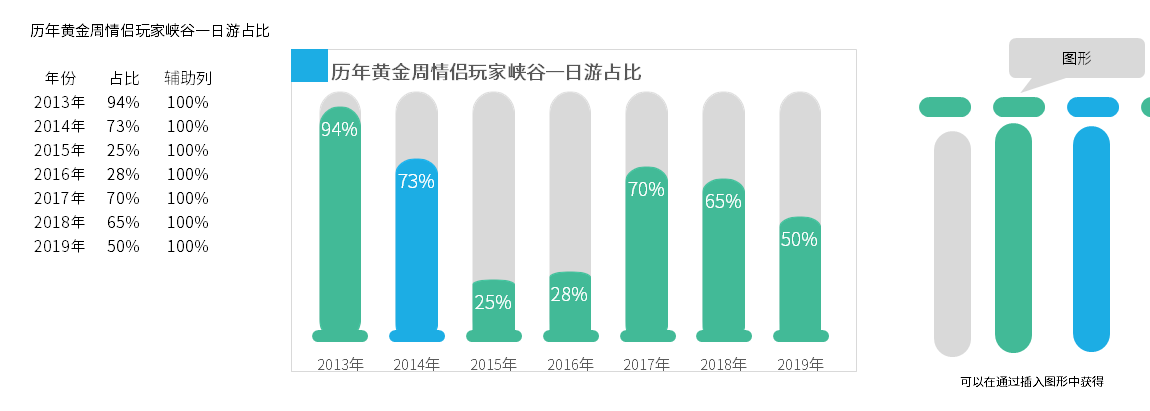
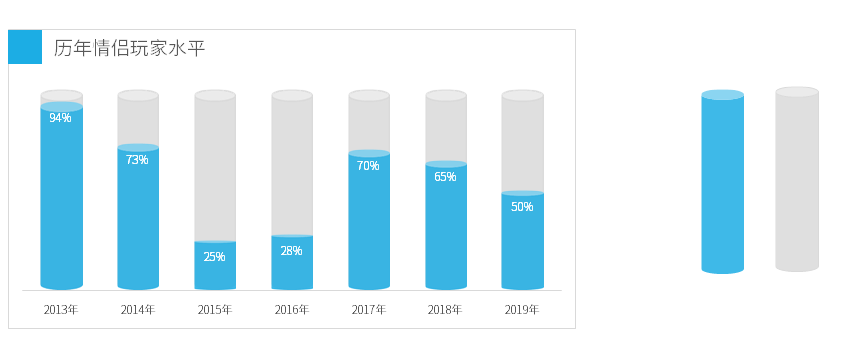
4.目标完成率
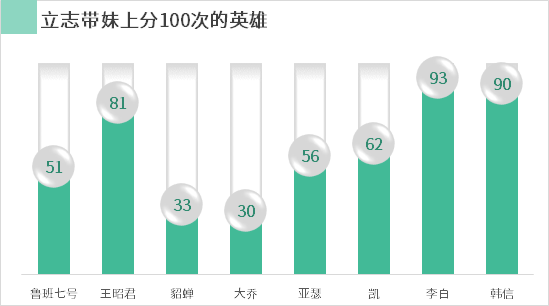
5.一周工作目标完成度
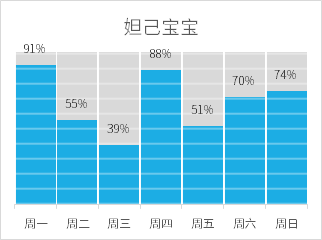
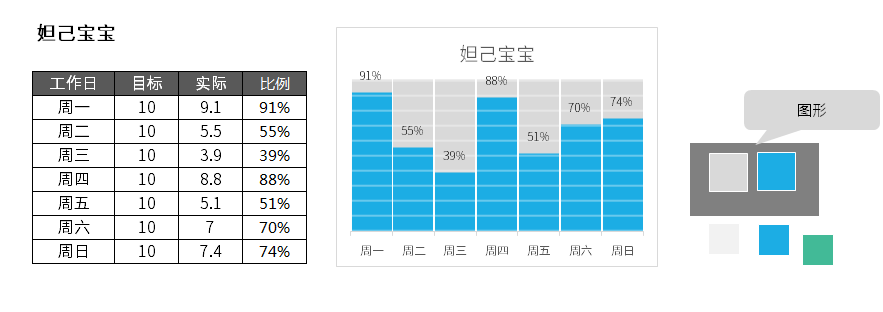
6.正负显示不同颜色。
看到有不同的颜色表示正负,或者不同情况,那么数据源肯定是被拆分了2列或者多列。
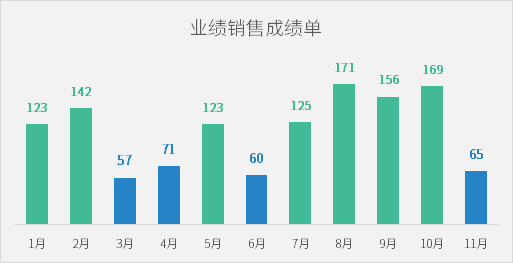
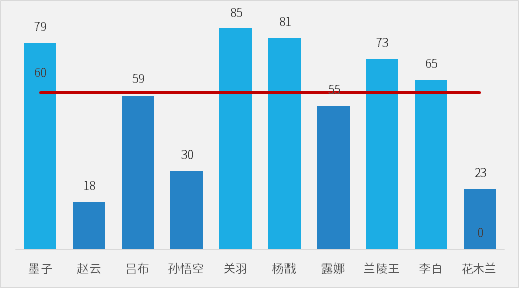
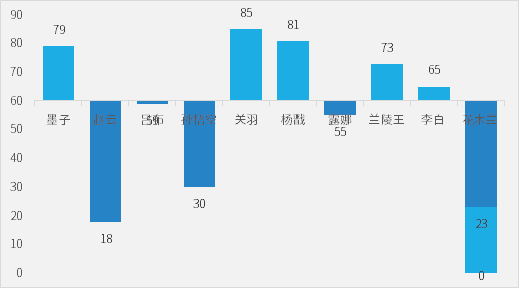
数据源构造如下:
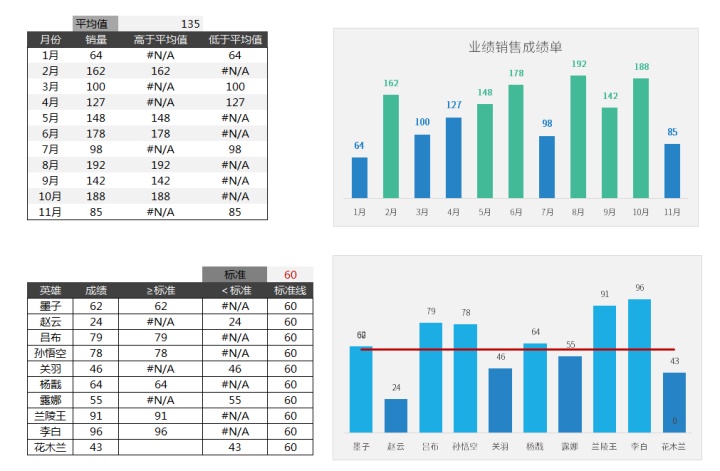
7.总分柱形图
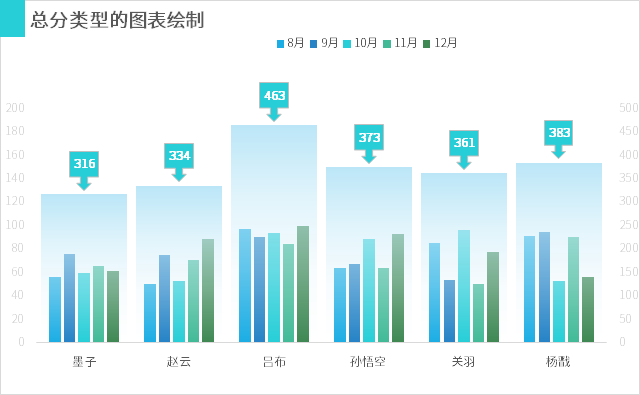
注:日常中我们经常遇到这种汇总的数据源,对他们进行可视化用这种总分的效果会不错,起到很好的分类汇总,有不失细节的数据。
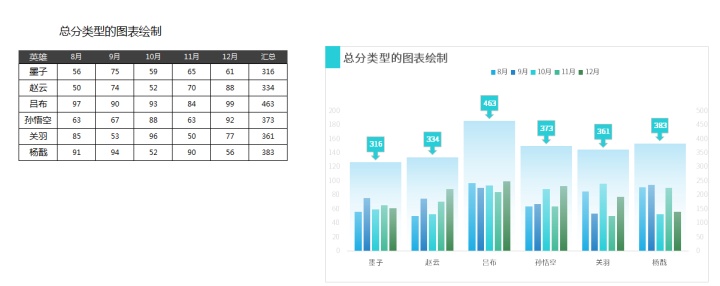
- 点击获取Excel图表视频教程和源文件模板★★★★★
E05-2.进阶の条形图
本章节内容会介绍到漏斗图、人口金字塔、子弹图、计划进度图的画法。
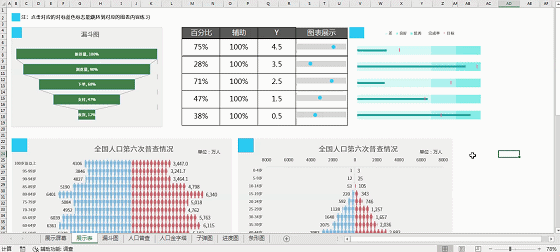
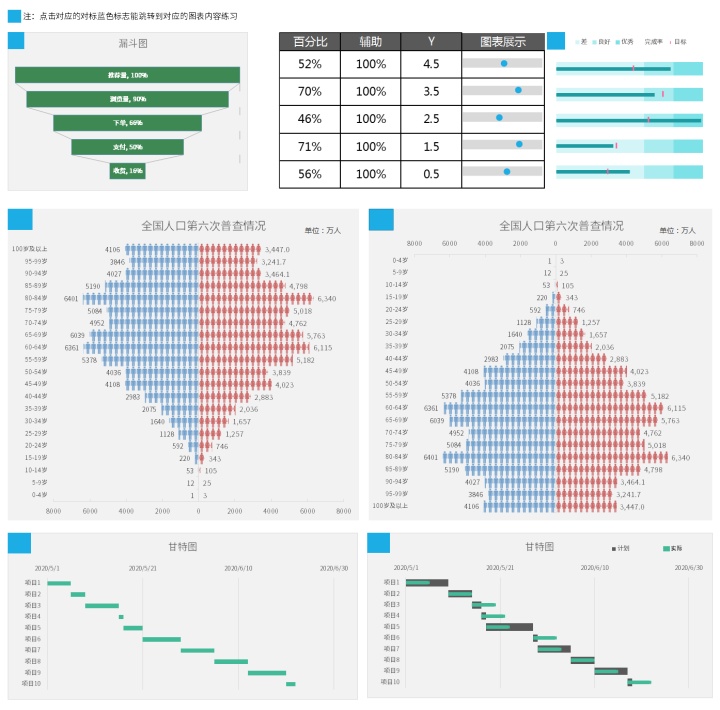
01.漏斗图
漏斗图是可以通过rept函数或者条形图来做成漏斗图的。

02.人口金字塔图
人口金字塔是经典的图形,通过一正一负构造数据源,是的2边对称展开。
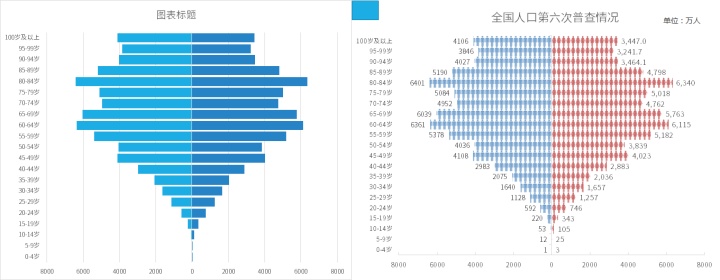
03.子弹图
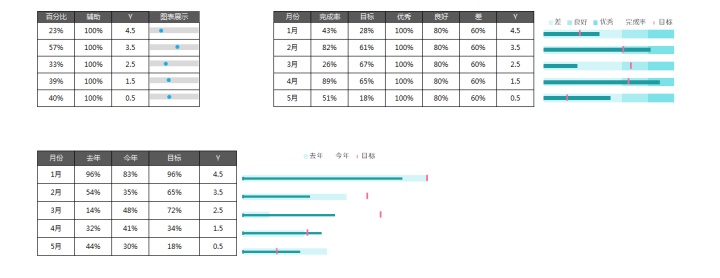
04.进度图
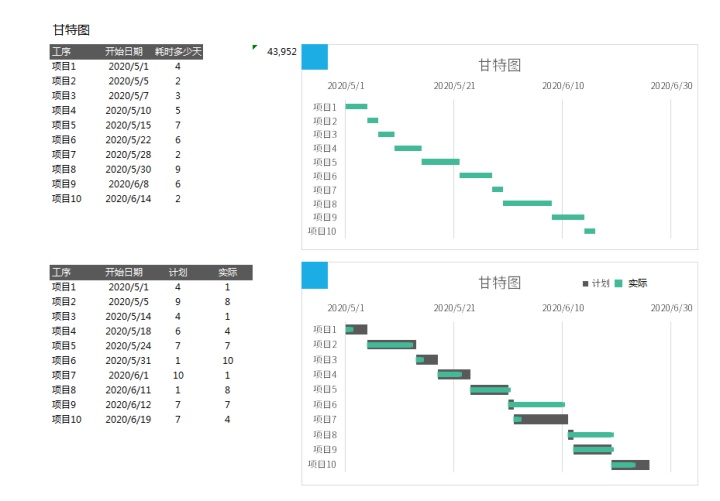
- 点击获取Excel图表视频教程和源文件模板★★★★★
E05-3.进阶の折线图
本章节内容会介绍到气球图,桑基图,正负折现,拆分折线图、三角函数等多种经典图表的画法。
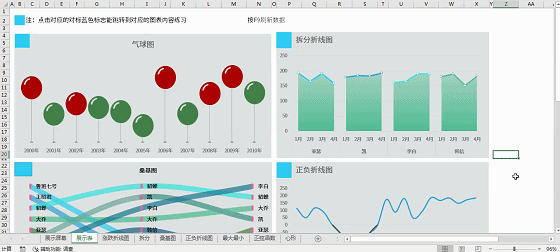
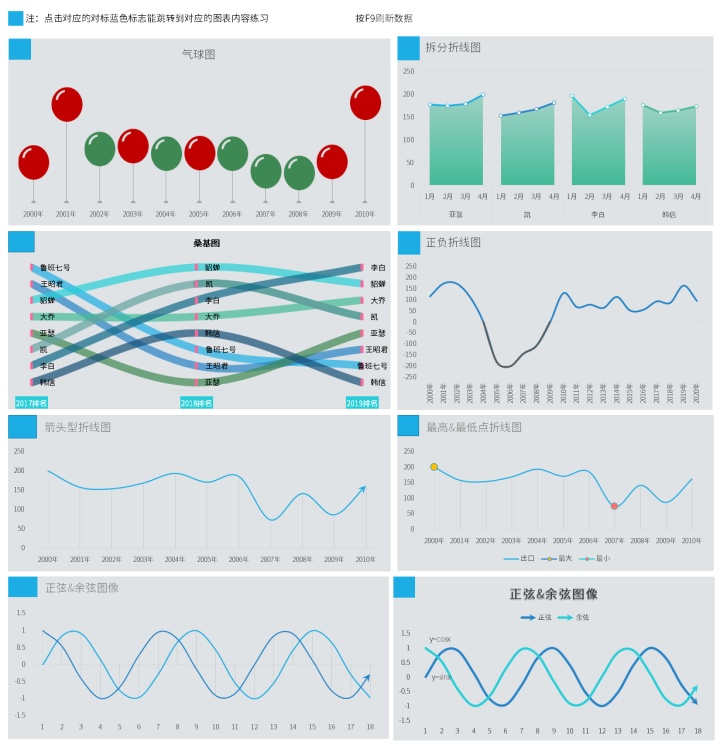
01.气球图
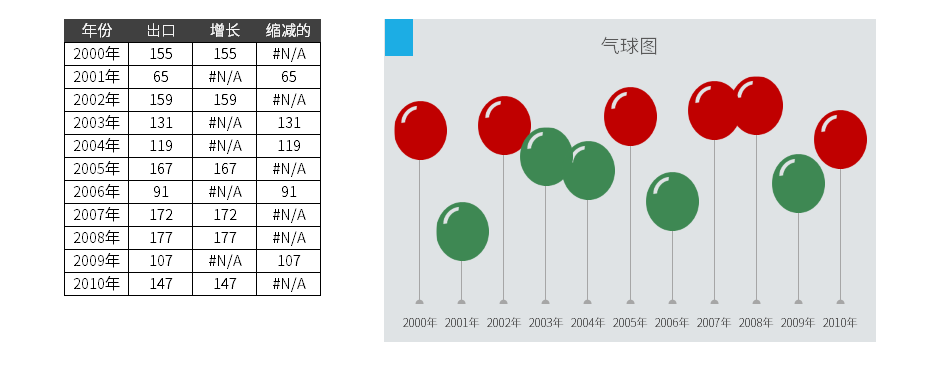
02.拆分折线图
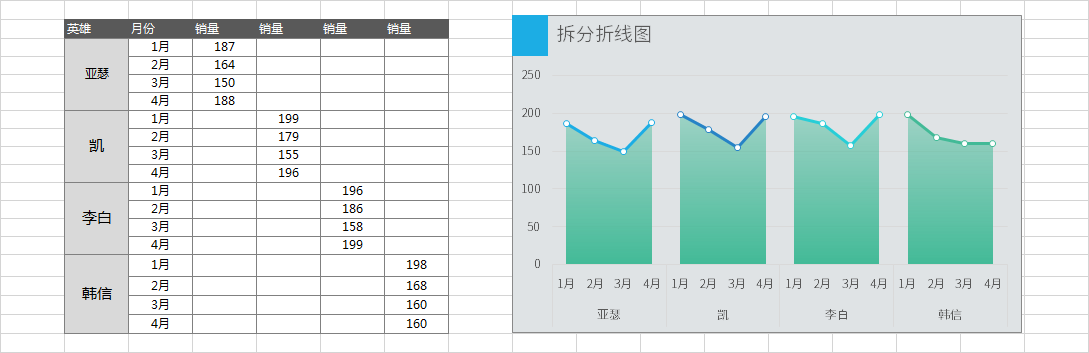
03.桑基图
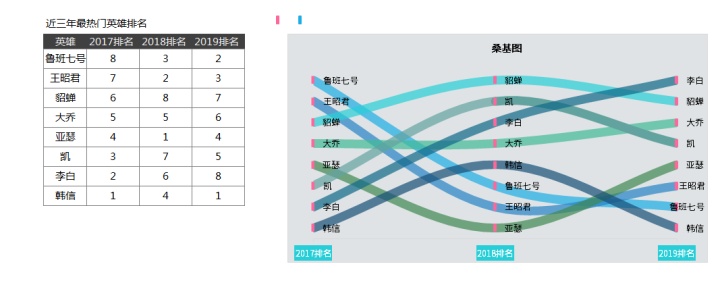
04.正负折线图
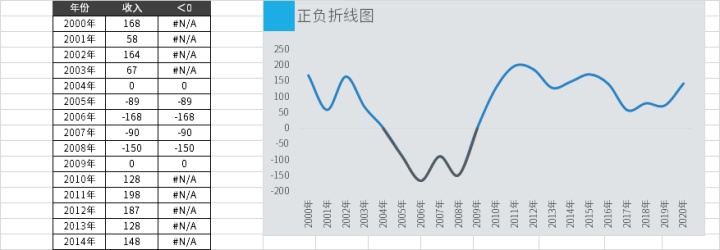
05.折线图
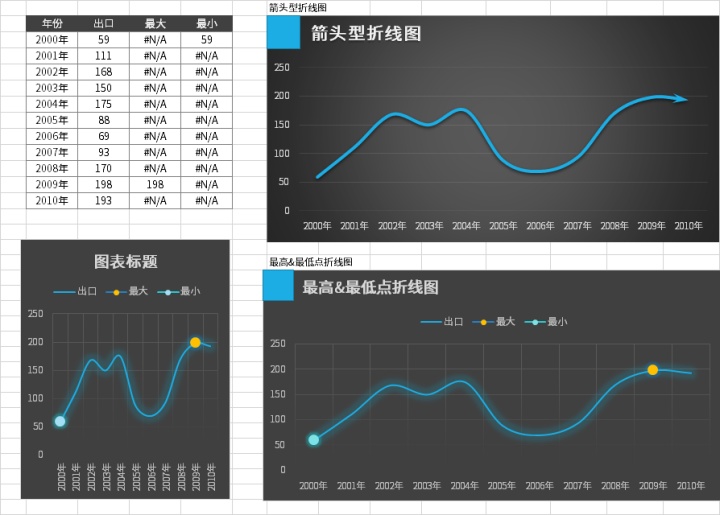
06.数学函数图像
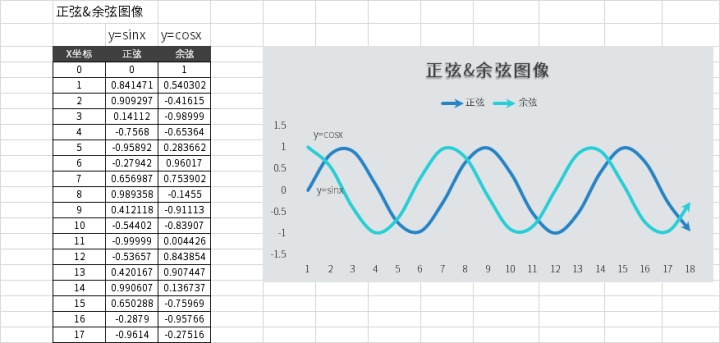
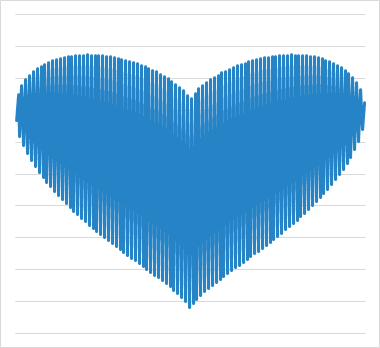
E05-4.进阶の环形图
本章节会介绍水果拼盘、南丁格尔图、时速表,跑道图等经典图表的画法。
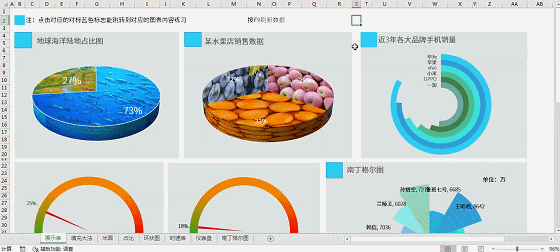
海陆面积对比图
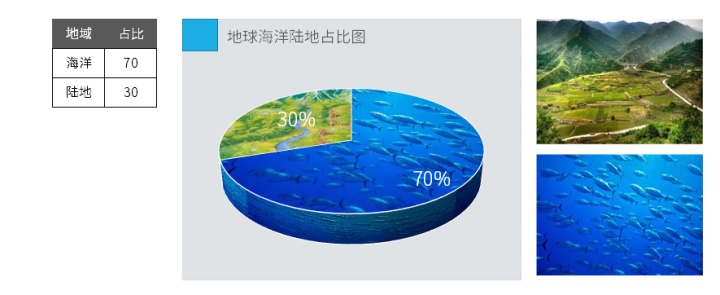
试过销售占比图
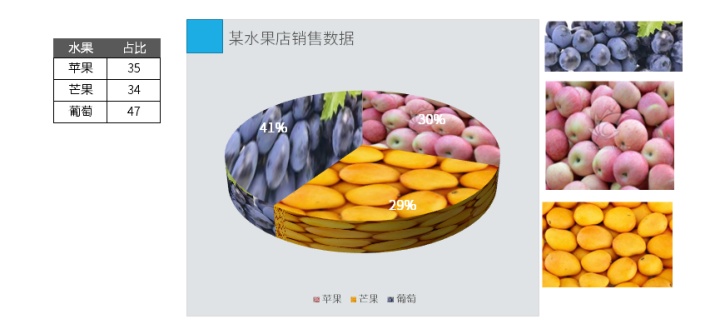
半圆图
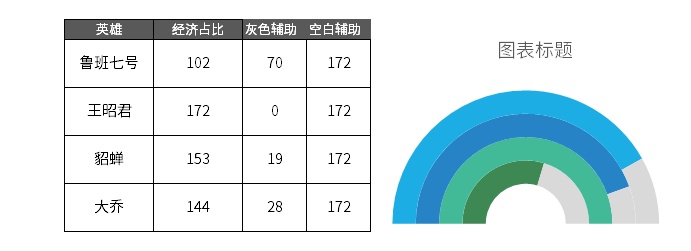
跑道图
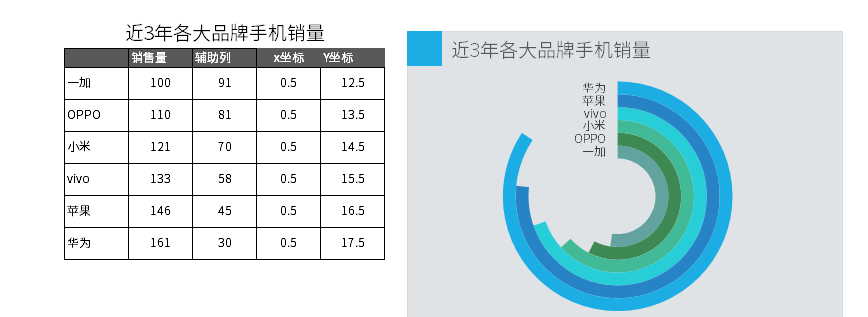
仪表盘
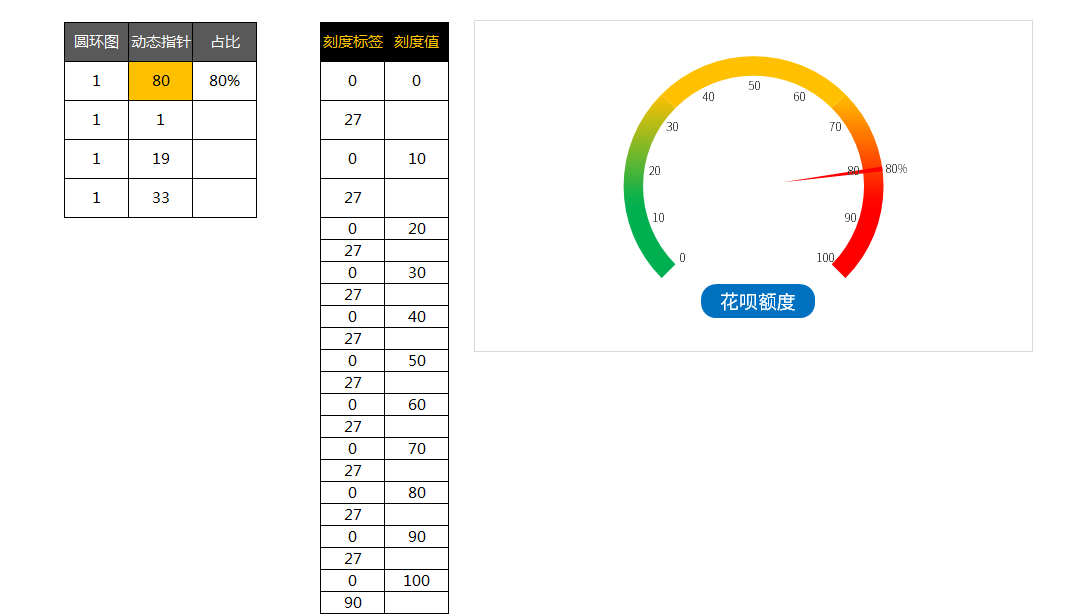
南丁格尔图
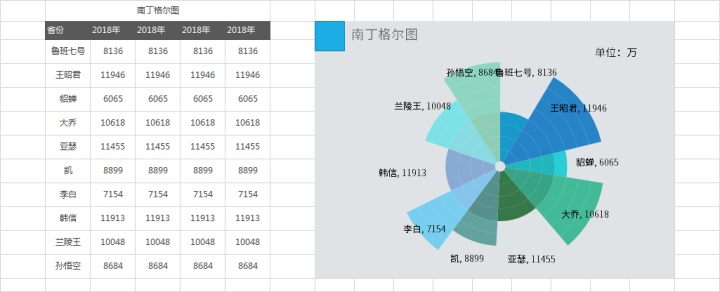
- 点击获取Excel图表视频教程和源文件模板★★★★★
E05-5.进阶の组合图
本章节会介绍双指标表达的图表用法。
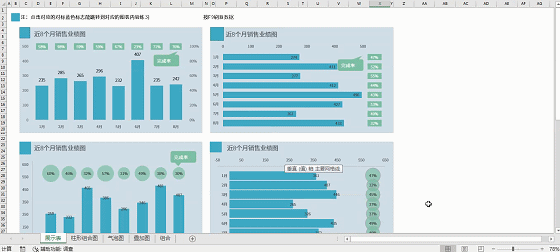
1.堆积柱形和条形组合图
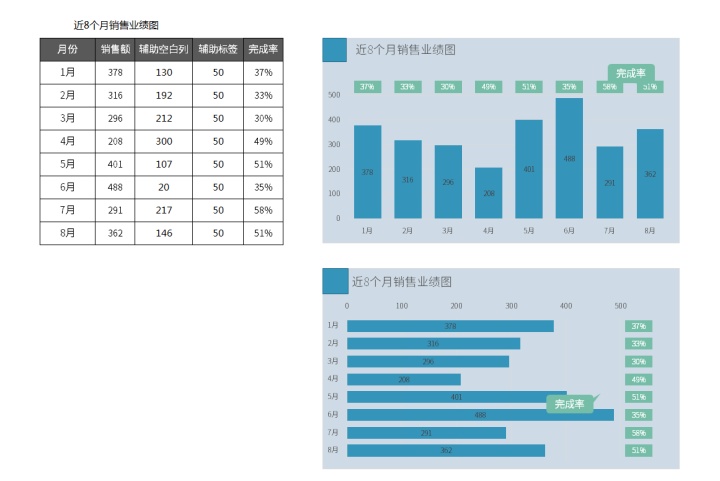
2.条形图与气泡图组合
因为气泡图无法与其他图表构成组合图,所以我们利用了气泡图的误差线构造出条形图,和横坐标的数据标签。所以包含了3个气泡图,分别表示,气泡图,条形图,1-8月月份标签。
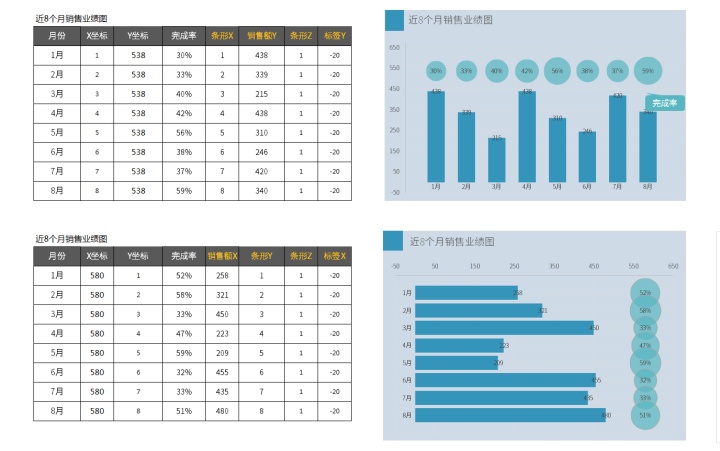
3.拼合图
拼合图是最简单的用法,可以把多个图表拼合起来。
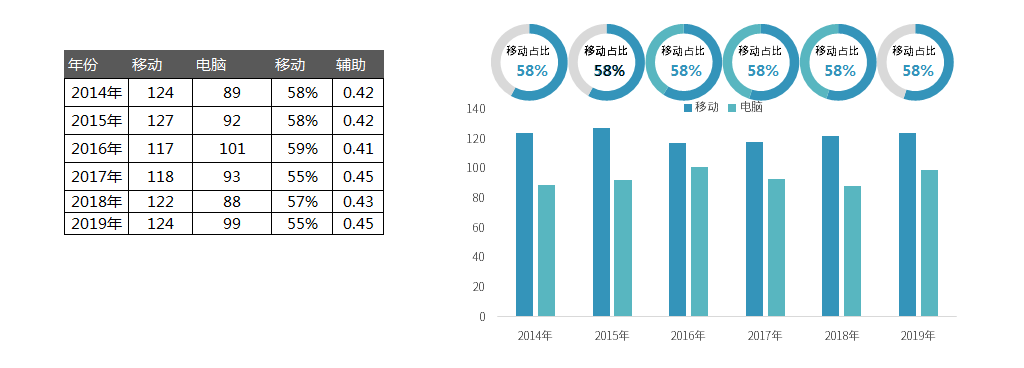
E06.数据大屏展示
数据看板是Excel中的建模,它处理数据、展示数据的效率最高,对于常规性的数据汇报,建立数据看板有助于我们工作达到事半功倍的效果。马上给大家看看案例:
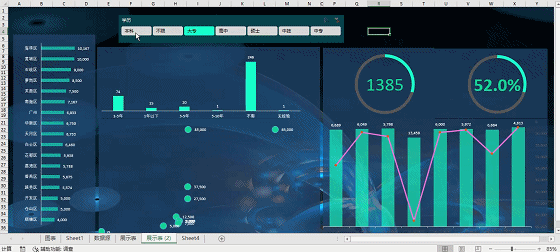
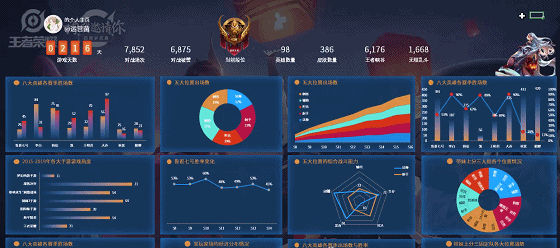
- 点击这里获取Excel数据大屏实战课程Excel源文件
为了节约时间,具体的说明有在别的地方讲过,我就直接把链接放在这里啦!
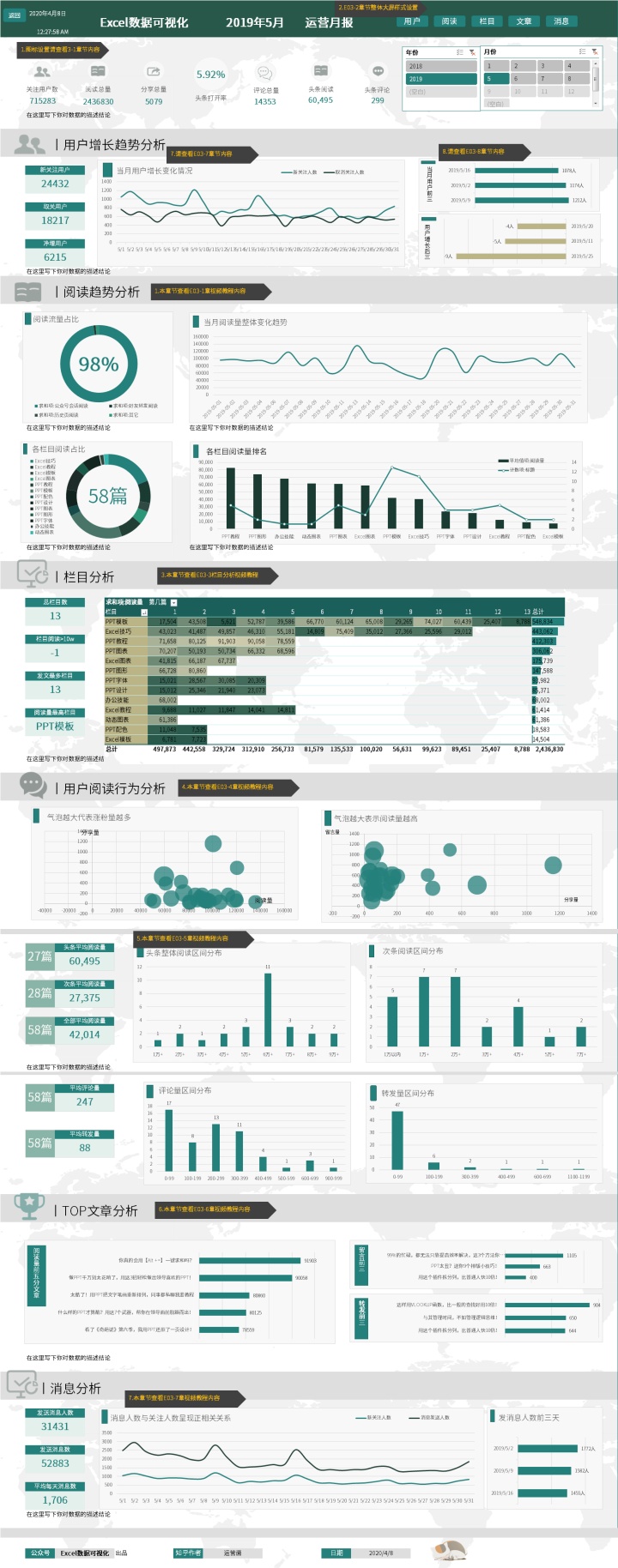
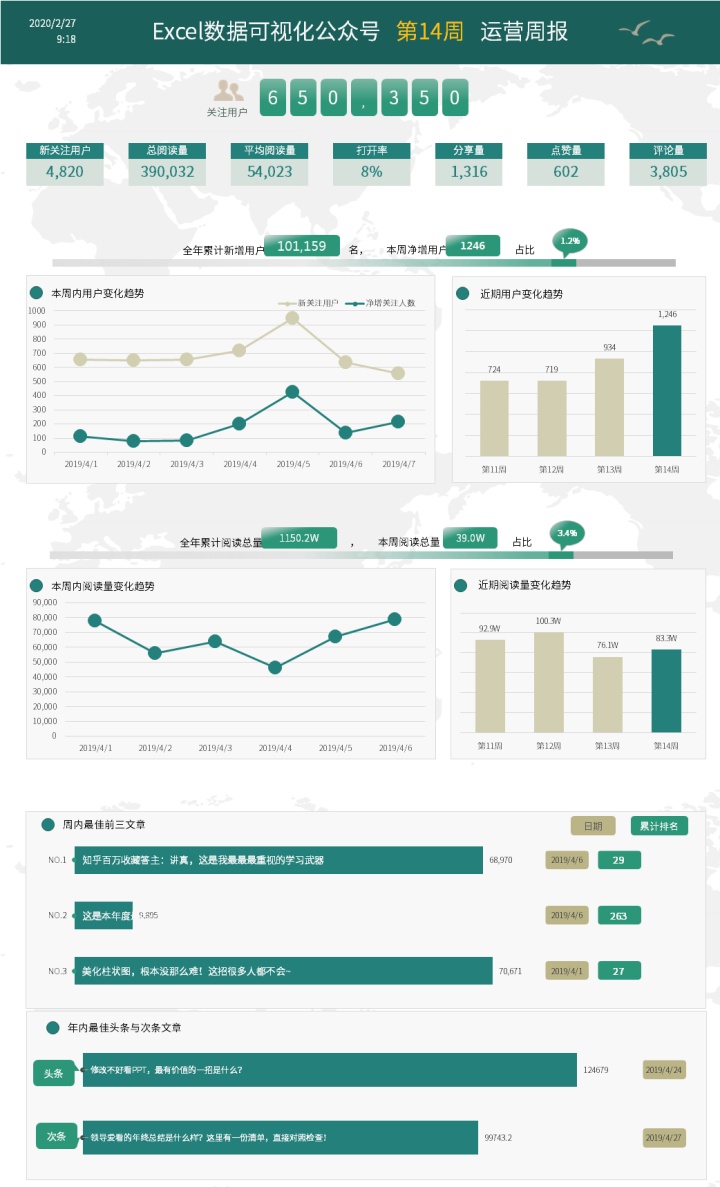

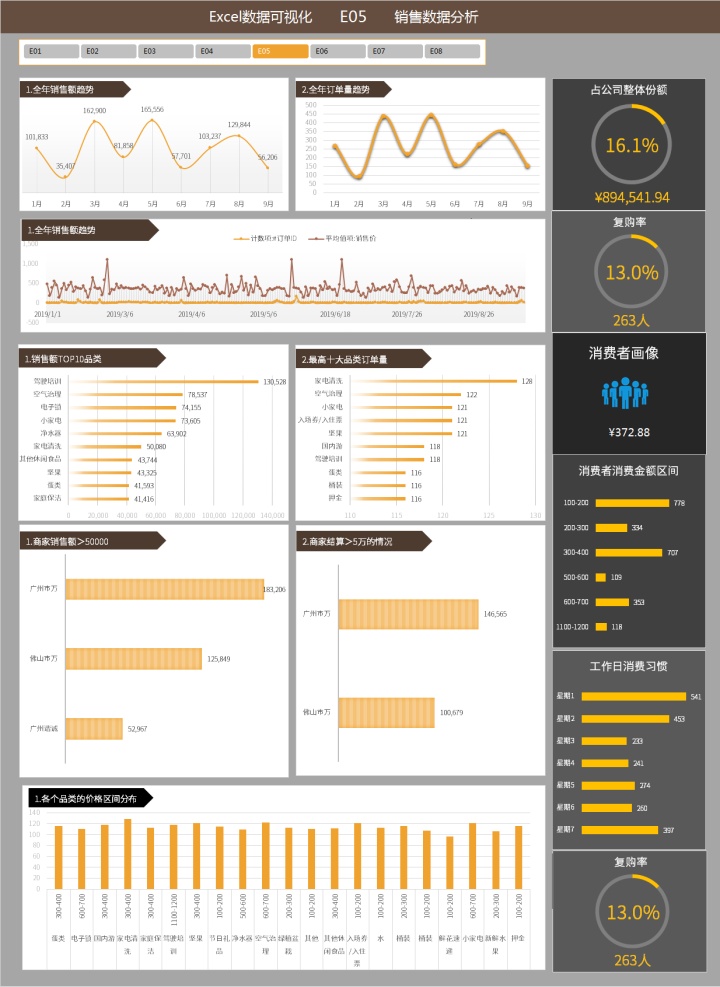
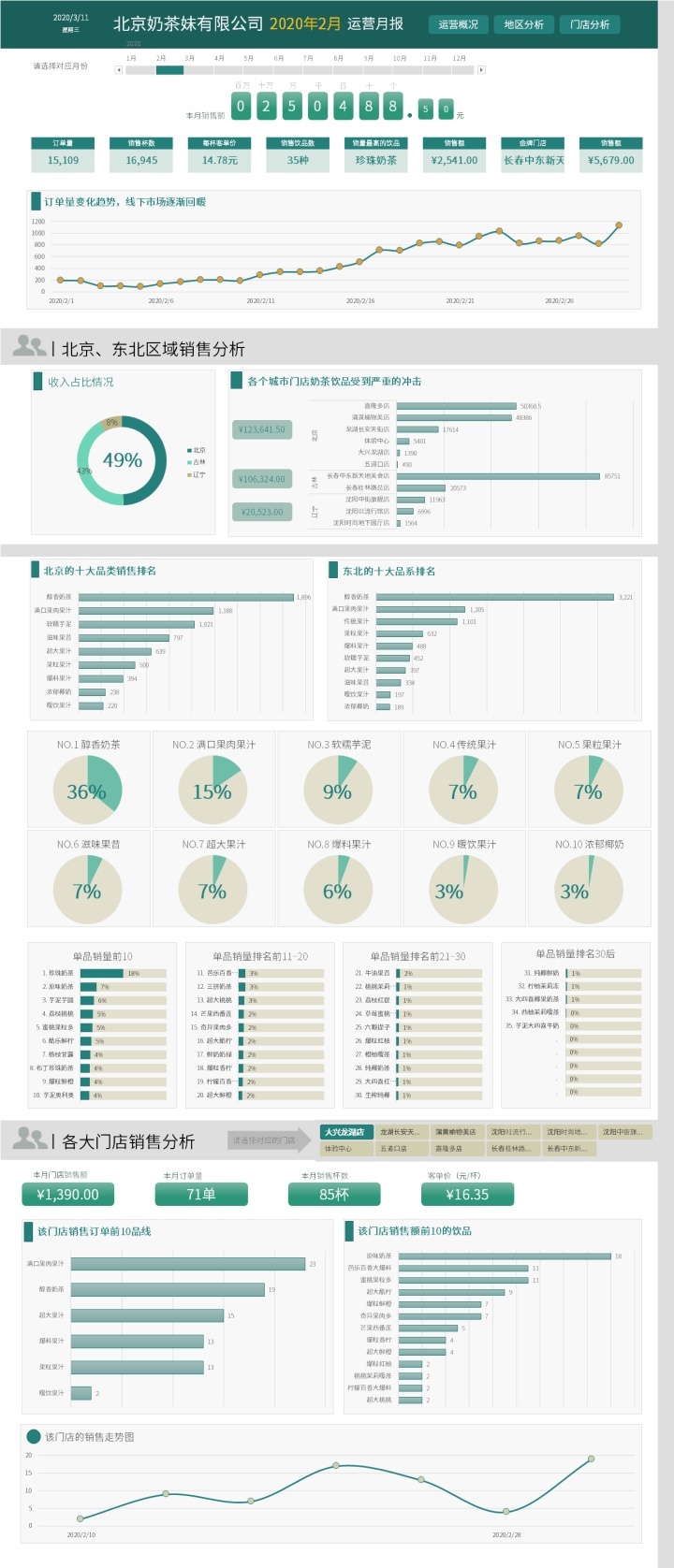
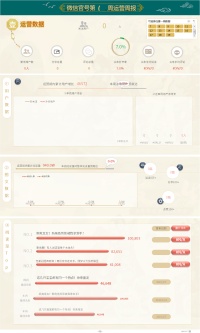
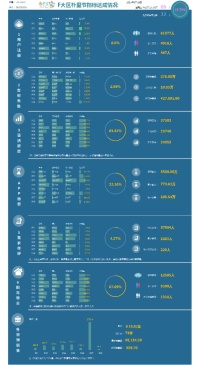
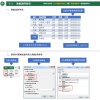
E07.Excel图表如何同步到PPT
目前有2种方法可以同步Excel文件的内容到PPT中,不过2种方法各有优缺点。请同学综合考虑应用。01.选择性粘贴为链接对象,随时更新;02.链接数据源
NO.1 选择性粘贴,粘贴为链接
优点:能实时同步Excel的数据变化
缺点:粘贴为对象,无法对粘贴的部分调整,清晰度偏低
A.单元格粘贴
01.选中需要同步的单元格内容,按快捷键Ctrl+C复制。
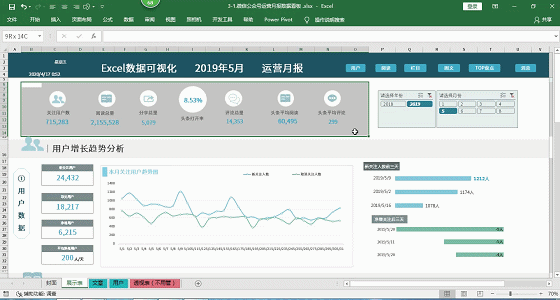
02.回到要放置粘贴对象的地方那个,【开始】【粘贴】【选择性粘贴】,最后一步选中如下图所示。
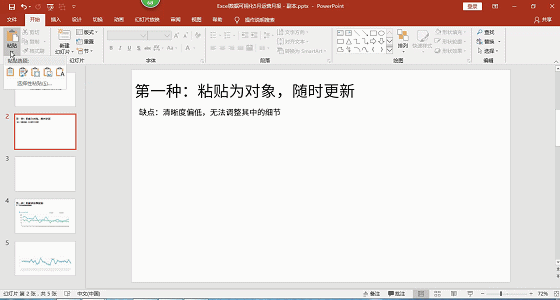
B.图表粘贴为链接对象
01.选中需要同步的图表,按快捷键Ctrl+C复制,放置单元格中与上面粘贴单元格内容一致。
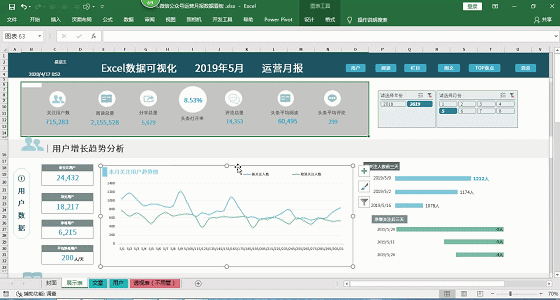
NO.2粘贴链接数据源
优点:能调整局部细节,如图表的横坐标,图形的颜色设置等。缺点:2次使用需要手动刷新图表数据源
A.图表粘贴为链接数据源
01.选择图表复制,右键粘贴到PPT中时,选择【链接到数据源】即可。
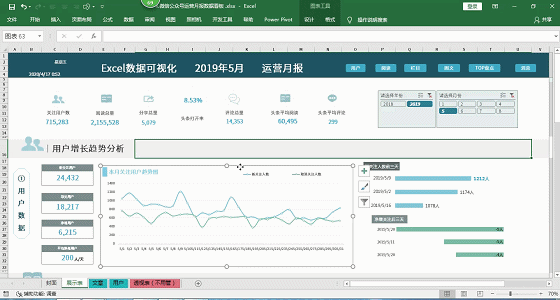
03复制成新的PPT
01.把原来链接Excel的PPT,复制一份,打开复制的PPT
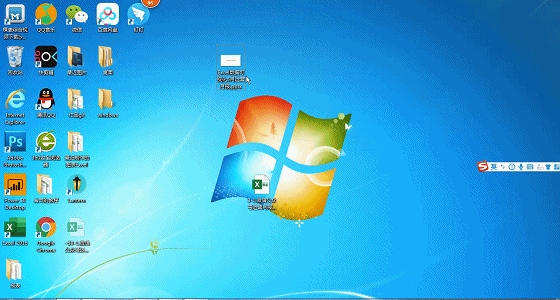
02.更改原来Excel中的数据源,PS:示例利用切片器更改呈现的数据。
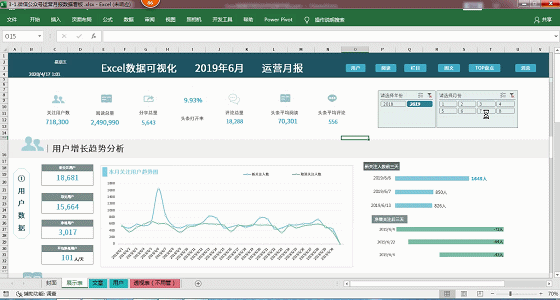
03.发现复制中的PPT,利用第一种方法,数据源能跟着Excel改变而改变。But,利用第二种方法复制的图表还是呈现原来的数据。
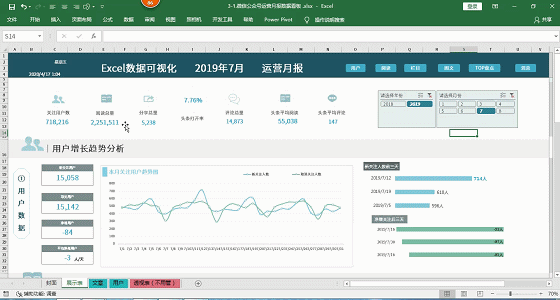
04.选择第二种方法复制的图表,点击【图表工具】【设计】选项卡中的【刷新数据】即可同步Excel中的展现数据源。
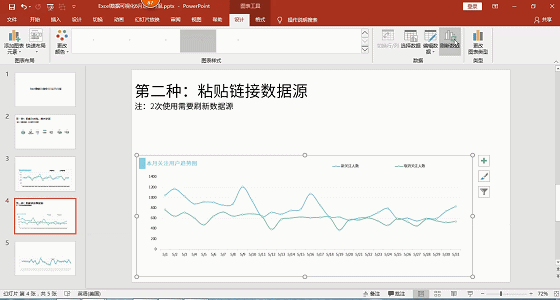
ps:需要每个图表逐一刷新数据源,好处就是无需调整表格的细节。
暂时先写到这里,如果大家有什么疑问或想法都可以在评论区交流啊,如果有不错的内容或者想法,我会继续更新。等着我哈~
看完的同学实在太棒了,记得给自己点个点赞▲收藏★喜欢❤三连,方便之后再学习呀~







 本文介绍了Excel作为数据可视化工具的优势,如数据同步到PPT,丰富的图表类型。详细讲解了Excel中的REPT函数、条件格式、迷你图、图表等数据可视化表达方式,并以环形图为例,展示了如何通过Excel创建各种复杂图表,包括基础和进阶技巧。
本文介绍了Excel作为数据可视化工具的优势,如数据同步到PPT,丰富的图表类型。详细讲解了Excel中的REPT函数、条件格式、迷你图、图表等数据可视化表达方式,并以环形图为例,展示了如何通过Excel创建各种复杂图表,包括基础和进阶技巧。














 2008
2008

 被折叠的 条评论
为什么被折叠?
被折叠的 条评论
为什么被折叠?








